-
Contents
-
Table of Contents
-
Bookmarks
Quick Links
SERVICE MANUAL
MULTIFUNCTIONAL DIGITAL SYSTEMS
e-STUDIO166/206
File No. SME060035A0
R061121D3300-TTEC
Ver01_2007-03
Related Manuals for Toshiba e-STUDIO166
Summary of Contents for Toshiba e-STUDIO166
-
Page 1: Service Manual
SERVICE MANUAL MULTIFUNCTIONAL DIGITAL SYSTEMS e-STUDIO166/206 File No. SME060035A0 R061121D3300-TTEC Ver01_2007-03…
-
Page 2
© 2007 TOSHIBA TEC CORPORATION All rights reserved Under the copyright laws, this manual cannot be reproduced in any form without prior written permission of TOSHIBA TEC CORPORATION. No patent liability is assumed, however, with respect to the use of the information contained herein. -
Page 3
GENERAL PRECAUTIONS REGARDING THE SERVICE FOR e-STUDIO166/206 The installation and service should be done by a qualified service technician. 1) Transportation/Installation When transporting/installing the equipment, remove the drawer, employ two persons and be sure to hold the positions as shown in the figure. -
Page 4
If these parts are short-circuited and their functions become ineffective, they may result in fatal accidents such as burnout. Do not allow a short-circuit or do not use the parts not recommended by Toshiba TEC Corporation. 4) Cautionary Labels During servicing, be sure to check the rating plate and cautionary labels such as “Unplug the power cable during service”, “CAUTION. -
Page 5
5) Disposal of the Equipment, Supplies, Packing Materials, Used Batteries and IC-RAMs Regarding the recovery and disposal of the equipment, supplies, packing materials, used batter- ies and IC-RAMs including lithium batteries, follow the relevant local regulations or rules. Caution: Dispose of used batteries and IC-RAMs including lithium batteries according to this manual. Attention: Se débarrasser de batteries et IC-RAMs usés y compris les batteries en lithium selon ce manuel. -
Page 7: Table Of Contents
6.1 General Description ………………….6-1 6.2 Construction……………………. 6-2 6.3 Functions ……………………..6-3 6.4 Description of Operation …………………. 6-5 6.4.1 Scanning operation ………………..6-5 6.4.2 Scan motor drive circuit ……………….. 6-6 © February 2007 TOSHIBA TEC CORPORATION All rights reserved e-STUDIO166/206 CONTENTS…
-
Page 8
12.3 Functions ……………………… 12-3 12.3.1 Function of each unit ………………..12-3 12.3.2 Functions of the toner cartridge PC board (CTRG) ……….12-4 12.3.3 Recovered toner supply mechanism …………..12-6 e-STUDIO166/206 © February 2007 TOSHIBA TEC CORPORATION All rights reserved CONTENTS… -
Page 9
14.3 Output Channel ……………………. 14-3 14.4 Fuse……………………… 14-4 14.5 Configuration of Power Supply Unit………………. 14-5 14.6 Power Supply Sequence ………………..14-6 14.7 AC Wire Harness ………………….. 14-7 15. PC BOARDS ………………….. 15-1 © February 2007 TOSHIBA TEC CORPORATION All rights reserved e-STUDIO166/206 CONTENTS… -
Page 10
© February 2007 TOSHIBA TEC CORPORATION All rights reserved CONTENTS… -
Page 11: Specifications / Accessories / Options / Supplies
SPECIFICATIONS / ACCESSORIES / OPTIONS / SUPPLIES Specifications Values in [ ] are for e- STUDIO203 in case that the specification is different among e-STUDIO166 and e-STUDIO206. y Copy process Indirect electrophotographic process (dry) y Type Desktop type y Original table…
-
Page 12
(Stack height 16 mm or less) y Toner supply ……Automatic toner density detection/supply Toner cartridge replacing method (There is a recovered toner supply mechanism.) e-STUDIO166/206 © February 2007 TOSHIBA TEC CORPORATION All rights reserved SPECIFICATIONS / ACCESSORIES / OPTIONS / SUPPLIES 1 — 2… -
Page 13
Dimensions of the equipment ……….W 600 x D 643 x H 462.5 (mm): See the figure below Fig. 1-1 © February 2007 TOSHIBA TEC CORPORATION All rights reserved e-STUDIO166/206 SPECIFICATIONS / ACCESSORIES / OPTIONS / SUPPLIES 1 — 3… -
Page 14: Accessories
ASU: Asia / Saudi Arabia SAD: Saudi Arabia ARD: Latin America CND: China TWD: Taiwan KRD: Korea JPD: Japan e-STUDIO166/206 © February 2007 TOSHIBA TEC CORPORATION All rights reserved SPECIFICATIONS / ACCESSORIES / OPTIONS / SUPPLIES 1 — 4 07/03…
-
Page 15: Options
Automatic Document Feeder (ADF) MR-2017/C Paper Feed Unit (PFU) MY-1027/C Expansion Memory GC-1240/C Operator’s manual pocket KK-1660/C Damp Heater MF-1640U/E Desk MH-1640 © February 2007 TOSHIBA TEC CORPORATION All rights reserved e-STUDIO166/206 SPECIFICATIONS / ACCESSORIES / OPTIONS / SUPPLIES 1 — 5…
-
Page 16: Supplies
PS-ZT1640T (4) (for Taiwan) PS-ZT1640E (1) (for Europe) PS-ZT1640E5K (1) (for Europe) Developer material D-2320 (except for China) D-2320C (for China) e-STUDIO166/206 © February 2007 TOSHIBA TEC CORPORATION All rights reserved SPECIFICATIONS / ACCESSORIES / OPTIONS / SUPPLIES 1 — 6…
-
Page 17: System List
Platen Cover ( ADF ) KA-1640PC MR-2017 Expansion Memory GC-1240 Paper Feed Unit ( PFU ) MY-1027 Desk MH-1640 Fig. 1-2 © February 2007 TOSHIBA TEC CORPORATION All rights reserved e-STUDIO166/206 SPECIFICATIONS / ACCESSORIES / OPTIONS / SUPPLIES 1 — 7…
-
Page 18
© February 2007 TOSHIBA TEC CORPORATION All rights reserved SPECIFICATIONS / ACCESSORIES / OPTIONS / SUPPLIES 1 — 8… -
Page 19: Outline Of The Machine
Laser optical unit Polygonal motor Pickup roller Separation claw Paper empty sensor Registration sensor Registration roller Bypass pickup roller Bypass feed roller Bypass separation pad © February 2007 TOSHIBA TEC CORPORATION All rights reserved e-STUDIO166/206 OUTLINE OF THE MACHINE 2 — 1…
-
Page 20
THMO1 Exit roller Exit sensor Front cover opening/closing switch Front cover opening/closing interlock switch Temperature/humidity sensor Switching regulator ADU cover opening/closing interlock switch e-STUDIO166/206 © February 2007 TOSHIBA TEC CORPORATION All rights reserved OUTLINE OF THE MACHINE 2 — 2… -
Page 21
Switching regulator cooling fan CIS home position sensor Platen sensor Drawer detection switch CLT1 Registration clutch SOL1 Pickup solenoid SOL2 Bypass pickup solenoid © February 2007 TOSHIBA TEC CORPORATION All rights reserved e-STUDIO166/206 OUTLINE OF THE MACHINE 2 — 3… -
Page 22: Electric Parts Layout
Electric Parts Layout [A] Scanner, control panel THMO2 LPNL Fig. 2-3 e-STUDIO166/206 © February 2007 TOSHIBA TEC CORPORATION All rights reserved OUTLINE OF THE MACHINE 2 — 4…
-
Page 23
[B] Power supply section, switches Fig. 2-4 © February 2007 TOSHIBA TEC CORPORATION All rights reserved e-STUDIO166/206 OUTLINE OF THE MACHINE 2 — 5… -
Page 24
[C] Laser optical unit, fuser unit, toner cartridge section CTIF CTRG LAMP1 LAMP2 THMO1 THMS1 THMS2 THMS3 Fig. 2-5 e-STUDIO166/206 © February 2007 TOSHIBA TEC CORPORATION All rights reserved OUTLINE OF THE MACHINE 2 — 6… -
Page 25
[D] Developer unit section THMS4 THMO3 Fig. 2-6 © February 2007 TOSHIBA TEC CORPORATION All rights reserved e-STUDIO166/206 OUTLINE OF THE MACHINE 2 — 7… -
Page 26
[E] Driving section CLT1 SRAM MAIN SOL1 Fig. 2-7 e-STUDIO166/206 © February 2007 TOSHIBA TEC CORPORATION All rights reserved OUTLINE OF THE MACHINE 2 — 8… -
Page 27
[F] Drawer section Fig. 2-8 © February 2007 TOSHIBA TEC CORPORATION All rights reserved e-STUDIO166/206 OUTLINE OF THE MACHINE 2 — 9… -
Page 28
[G] Bypass unit SOL2 Fig. 2-9 e-STUDIO166/206 © February 2007 TOSHIBA TEC CORPORATION All rights reserved OUTLINE OF THE MACHINE 2 — 10… -
Page 29: Symbols And Functions Of Various Components
Exhausting ozone and cooling down Fig. 2-6 11-23 Exhaust fan the equipment inside PS-FAN-MOT Cooling down the switching regulator Fig. 2-4 5-11 Switching regulator cooling fan © February 2007 TOSHIBA TEC CORPORATION All rights reserved e-STUDIO166/206 OUTLINE OF THE MACHINE 2 — 11…
-
Page 30
16-9 Pickup solenoid the feed roller SOL2 SFB-SOL Controlling the power transmission of Fig. 2-9 14-15 Bypass pickup solenoid the bypass pickup roller e-STUDIO166/206 © February 2007 TOSHIBA TEC CORPORATION All rights reserved OUTLINE OF THE MACHINE 2 — 12… -
Page 31
DRM-DH Preventing condensation of the drum Fig. 2-6 Drum damp heater Optional for NAD/MJD/CND model, standard for other models © February 2007 TOSHIBA TEC CORPORATION All rights reserved e-STUDIO166/206 OUTLINE OF THE MACHINE 2 — 13… -
Page 32
Generating high voltage and supply- ing it to the main charger, developer, transfer and separation units • Supplying AC power to the heater lamp e-STUDIO166/206 © February 2007 TOSHIBA TEC CORPORATION All rights reserved OUTLINE OF THE MACHINE 2 — 14… -
Page 33: General Description
General Description 2.4.1 System block diagram Fig. 2-10 © February 2007 TOSHIBA TEC CORPORATION All rights reserved e-STUDIO166/206 OUTLINE OF THE MACHINE 2 — 15…
-
Page 34: Construction Of Boards
This is the interface board with the CTRG board in the toner cartridge. Information written in the IC chip on the CTRG board is read into the SoC on the MAIN board through this board. e-STUDIO166/206 © February 2007 TOSHIBA TEC CORPORATION All rights reserved OUTLINE OF THE MACHINE 2 — 16…
-
Page 35
This is the unit witch performs optical-to-electrical conversion to convert the light reflected by the original into the electrical signals. It consists of a light source (LEDs), optical system, CCD sensor, etc. © February 2007 TOSHIBA TEC CORPORATION All rights reserved e-STUDIO166/206 OUTLINE OF THE MACHINE… -
Page 36: Disassembly And Replacement Of Covers
Take off the front cover while lifting it up. Fig. 2-12 [B] Inner tray Remove 2 screws and take off the Inner tray. Inner tray Fig. 2-13 e-STUDIO166/206 © February 2007 TOSHIBA TEC CORPORATION All rights reserved OUTLINE OF THE MACHINE 2 — 18…
-
Page 37
[D] Tray rear cover Take off the left cover. P.2-19 «[C] Left cover» Take off the tray rear cover. Tray rear cover Fig. 2-15 © February 2007 TOSHIBA TEC CORPORATION All rights reserved e-STUDIO166/206 OUTLINE OF THE MACHINE 2 — 19… -
Page 38
Remove 2 screws and take off the front right cover. Fig. 2-16 [F] Front upper cover Remove 1 screw and take off the front upper cover. Front upper cover Fig. 2-17 e-STUDIO166/206 © February 2007 TOSHIBA TEC CORPORATION All rights reserved OUTLINE OF THE MACHINE 2 — 20… -
Page 39
Open the ADU cover. Pull out the drawer. Remove 2 screws and take off the right front cover. Right front cover Fig. 2-20 © February 2007 TOSHIBA TEC CORPORATION All rights reserved e-STUDIO166/206 OUTLINE OF THE MACHINE 2 — 21… -
Page 40
Take off the 2 screw and take off the right rear cover. Right rear cover Fig. 2-21 Rear cover Remove 5 screws and take off the rear cover. Rear cover Fig. 2-22 e-STUDIO166/206 © February 2007 TOSHIBA TEC CORPORATION All rights reserved OUTLINE OF THE MACHINE 2 — 22… -
Page 41: Disassembly And Replacement Of Pc Boards
3. Be sure to perform «05-310» with the platen cover or the ADF closed after replacing the MAIN board. MAIN board Fig. 2-24 © February 2007 TOSHIBA TEC CORPORATION All rights reserved e-STUDIO166/206 OUTLINE OF THE MACHINE 2 — 23…
-
Page 42
NAD, CND and MJD.) Take off the rear cover. P.2-22 «[J] Rear cover» Remove 2 screws and take off the cover. Cover Fig. 2-27 e-STUDIO166/206 © February 2007 TOSHIBA TEC CORPORATION All rights reserved OUTLINE OF THE MACHINE 2 — 24… -
Page 43
When the fuse PC board is installed as options, remove the rear cover ( P.2-22 «[J] Rear cover») and disconnect connec- tors before performing the procedure below. Connector Fig. 2-29 © February 2007 TOSHIBA TEC CORPORATION All rights reserved e-STUDIO166/206 OUTLINE OF THE MACHINE 2 — 25… -
Page 44
Switching regulator unit Fig. 2-32 e-STUDIO166/206 © February 2007 TOSHIBA TEC CORPORATION All rights reserved OUTLINE OF THE MACHINE 2 — 26… -
Page 45
Fig. 2-34 Remove 8 screws, release 1 locking sup- ports, and take off the switching regulator Locking support board. Switching regulator board Fig. 2-35 © February 2007 TOSHIBA TEC CORPORATION All rights reserved e-STUDIO166/206 OUTLINE OF THE MACHINE 2 — 27… -
Page 46
Switching regulator cooling fan P.2-19 «[C] Left cover» Disconnect 1 connector and take off the switching regulator cooling fan while sliding it upward. Connector Fig. 2-36 e-STUDIO166/206 © February 2007 TOSHIBA TEC CORPORATION All rights reserved OUTLINE OF THE MACHINE 2 — 28… -
Page 47: Removal And Installation Of Options
Remove 1 screw and take off the connector cover. Fig. 2-37 Remove the ground wire. Fig. 2-38 Disconnect the connector. Fig. 2-39 © February 2007 TOSHIBA TEC CORPORATION All rights reserved e-STUDIO166/206 OUTLINE OF THE MACHINE 2 — 29…
-
Page 48
Remove 1 screw on the rear right side. Fig. 2-40 Remove 1 screw and 1 washer on the rear left side. Fig. 2-41 Open the ADF. Fig. 2-42 e-STUDIO166/206 © February 2007 TOSHIBA TEC CORPORATION All rights reserved OUTLINE OF THE MACHINE 2 — 30… -
Page 49
[B] MY-1027 (Paper Feed Unit (PFU)) Turn the power OFF and unplug the power cable. Remove 1 screw and take off the PFU con- nector cover. Fig. 2-45 © February 2007 TOSHIBA TEC CORPORATION All rights reserved e-STUDIO166/206 OUTLINE OF THE MACHINE 2 — 31… -
Page 50
Remove the ground wire. Fig. 2-46 Disconnect the connector. Fig. 2-47 Install the PFU connector cover. Fig. 2-48 e-STUDIO166/206 © February 2007 TOSHIBA TEC CORPORATION All rights reserved OUTLINE OF THE MACHINE 2 — 32… -
Page 51
Take off the drawer of the equipment and PFU drawer. Fig. 2-50 Remove 1 screw and take off 1 fixing brack- ets on the front left side. Fig. 2-51 © February 2007 TOSHIBA TEC CORPORATION All rights reserved e-STUDIO166/206 OUTLINE OF THE MACHINE 2 — 33… -
Page 52
Fig. 2-53 (12) Remove 1 screw and take off 1 fixing brack- ets on the rear right side. Fig. 2-54 e-STUDIO166/206 © February 2007 TOSHIBA TEC CORPORATION All rights reserved OUTLINE OF THE MACHINE 2 — 34… -
Page 53
(13) Lift up the equipment and take off the PFU. Fig. 2-55 © February 2007 TOSHIBA TEC CORPORATION All rights reserved e-STUDIO166/206 OUTLINE OF THE MACHINE 2 — 35… -
Page 54
© February 2007 TOSHIBA TEC CORPORATION All rights reserved OUTLINE OF THE MACHINE 2 — 36… -
Page 55: Copy Process
È Transfer bias: Improves transfer efficiency. È Transfer: Transfers the visible toner image on the photoconductive drum onto paper. È © February 2007 TOSHIBA TEC CORPORATION All rights reserved e-STUDIO166/206 COPY PROCESS 3 — 1…
-
Page 56: Details Of Copying Process
Time ( t ) Black area of original -500 White area of original Discharge Charging process process Electric potential of the photoconductive drum Fig. 3-3 e-STUDIO166/206 © February 2007 TOSHIBA TEC CORPORATION All rights reserved COPY PROCESS 3 — 2…
-
Page 57
Light Image processing section Difference between «light » and «dark» is divided into 256 steps. Fig. 3-5 Dark Fig. 3-6 © February 2007 TOSHIBA TEC CORPORATION All rights reserved e-STUDIO166/206 COPY PROCESS 3 — 3… -
Page 58
(laser emission) to expose the drum surface and form an electrostatic latent image on it. Image LDR board processing section Polygonal mirror Semiconductive laser element Photo- conductive drum Fig. 3-7 e-STUDIO166/206 © February 2007 TOSHIBA TEC CORPORATION All rights reserved COPY PROCESS 3 — 4… -
Page 59
— 100V Fig. 3-10 Charging AC bias To obtain the stable development characteristics, AC bias (approx. 1,100 V) is charged to the development bias (DC bias). © February 2007 TOSHIBA TEC CORPORATION All rights reserved e-STUDIO166/206 COPY PROCESS 3 — 5… -
Page 60
2. Toner scattering occurs. 3. Background fogging occurs. Solution: Replace the developer material. No frictional electrification occurs on the area where the toner is caked. Fig. 3-12 e-STUDIO166/206 © February 2007 TOSHIBA TEC CORPORATION All rights reserved COPY PROCESS 3 — 6… -
Page 61
The developer material forms a brush-like fluff which contacts the photoconductive drum surface. È This is caused by the magnetic force lines between the south and north poles. Photoconductive drum Magnetic force Magnetic roller line Fig. 3-13 © February 2007 TOSHIBA TEC CORPORATION All rights reserved e-STUDIO166/206 COPY PROCESS 3 — 7… -
Page 62
Is this graph, the toner consumption for copying in TEXT/PHOTO mode using chart “A” is defined as 100%. Output pages 140% 100% 24,000 or 5,900 pages TEXT/PHOTO TEXT PHOTO Type of originals Fig. 3-14 e-STUDIO166/206 © February 2007 TOSHIBA TEC CORPORATION All rights reserved COPY PROCESS 3 — 8… -
Page 63
(C) 369 µADC From 5 mm from trailing edge to trailing edge (L) 282 µADC Direction of transportation Drum rotation Transfer charger Toner Fig. 3-16 © February 2007 TOSHIBA TEC CORPORATION All rights reserved e-STUDIO166/206 COPY PROCESS 3 — 9… -
Page 64
To prevent this, a separation finger is used to forcibly separate the paper which was left around the drum. Separation finger Paper movement Separation charger Drum rotation Fig. 3-18 e-STUDIO166/206 © February 2007 TOSHIBA TEC CORPORATION All rights reserved COPY PROCESS 3 — 10… -
Page 65
The toner is then caught by the recovery blade. Recovery blade Cleaning blade Drum rotation Fig. 3-21 © February 2007 TOSHIBA TEC CORPORATION All rights reserved e-STUDIO166/206 COPY PROCESS 3 — 11… -
Page 66
È All of the negative charge remaining on the pho- toconductive drum is conducted to the ground. È Preparation for the next printing is completed. e-STUDIO166/206 © February 2007 TOSHIBA TEC CORPORATION All rights reserved COPY PROCESS 3 — 12… -
Page 67: Comparison With E-Studio230/280
PFA tube roller (ø30) PFA tube roller (ø25) • Cleaning Cleaning roller for pressure roller (ø16) None Å • Heater Heater lamp Turned ON/OFF by thermistor © February 2007 TOSHIBA TEC CORPORATION All rights reserved e-STUDIO166/206 COPY PROCESS 3 — 13…
-
Page 68
© February 2007 TOSHIBA TEC CORPORATION All rights reserved COPY PROCESS 3 — 14… -
Page 69: General Operation
Overview of Operation Operation of equipment Operation during initializing, pre-running and ready Drawer feed copying by [START] button Copying operation Bypass feed copying Interrupt copying © February 2007 TOSHIBA TEC CORPORATION All rights reserved e-STUDIO166/206 GENERAL OPERATION 4 — 1…
-
Page 70: Description Of Operation
When no button is pressed for a certain period of time, — Set number “1” is displayed. Equipment returns to the normal ready state. e-STUDIO166/206 © February 2007 TOSHIBA TEC CORPORATION All rights reserved GENERAL OPERATION 4 — 2…
-
Page 71: Drawer Feed Copying
7) Timing chart for copying one A4 size sheet fed from the drawer ( Unit : ms ) Main motor 9400 Registration sensor 2354 4829 Registration clutch 2594 5009 MVDEN signal 2801 5103 Exit sensor 4615 6921 © February 2007 TOSHIBA TEC CORPORATION All rights reserved e-STUDIO166/206 GENERAL OPERATION 4 — 3…
-
Page 72: Bypass Feed Copying
LED “INTERRUPT” OFF by pressing the [INTERRUPT] button o Equipment returns to the status before the interruption 4) Press the [START] button o The copying operation before the interruption is resumed. e-STUDIO166/206 © February 2007 TOSHIBA TEC CORPORATION All rights reserved GENERAL OPERATION 4 — 4…
-
Page 73: Detection Of Abnormality
(D) Replace the toner cartridge (E) Developer unit not installed properly 3) Abnormality not cleared without turning OFF the main switch (F) Call for service © February 2007 TOSHIBA TEC CORPORATION All rights reserved e-STUDIO166/206 GENERAL OPERATION 4 — 5…
-
Page 74: Description Of Abnormality
Clear paper symbol is displayed: E12 È Copying operation is disabled È Solution: The bypass paper sensor is turned OFF by removing the paper from the bypass tray. e-STUDIO166/206 © February 2007 TOSHIBA TEC CORPORATION All rights reserved GENERAL OPERATION 4 — 6…
-
Page 75
Registration sensor is not turned ON in a fixed period of time after the feeding starts. È Paper jam (E12, E13 and E21: Error code differs depending on the paper source.) Refer to the error code table in Service Handbook. © February 2007 TOSHIBA TEC CORPORATION All rights reserved e-STUDIO166/206 GENERAL OPERATION 4 — 7… -
Page 76
Error code is displayed instead of the set number by pressing the [CLEAR] button and [8] button simultaneously when the service call lamp is blinking. Refer to the error code table in the Service Handbook. e-STUDIO166/206 © February 2007 TOSHIBA TEC CORPORATION All rights reserved GENERAL OPERATION 4 — 8… -
Page 77: Flow Chart
Home position Exit sensor ON? detected? 13 — 15 seconds Peak detected? elapsed? Paper jam Call for service Call for service «E03» «C26» «C21» Fig. 4-3 © February 2007 TOSHIBA TEC CORPORATION All rights reserved e-STUDIO166/206 GENERAL OPERATION 4 — 9…
-
Page 78
Call for service Call for service Call for service Fuser roller “C41” “C44” “CA1” reached ready “C43” temp.? READY Fig. 4-4 e-STUDIO166/206 © February 2007 TOSHIBA TEC CORPORATION All rights reserved GENERAL OPERATION 4 — 10… -
Page 79: Automatic Paper Feed Copying
Remaining set number=0? Scanning system control completed Exit sensor detected leading edge of paper? Laser OFF Paper jam Processing system control completed “E01” Fig. 4-5 © February 2007 TOSHIBA TEC CORPORATION All rights reserved e-STUDIO166/206 GENERAL OPERATION 4 — 11…
-
Page 80
“E02” Polygonal motor OFF Main charger OFF Discharge LED OFF Developer bias OFF Drum rotation reversed Main motor OFF READY Fig. 4-6 e-STUDIO166/206 © February 2007 TOSHIBA TEC CORPORATION All rights reserved GENERAL OPERATION 4 — 12… -
Page 81: Control Panel
LEDs to display codes, values and the states (including each mode) of the equipment. The button switches and the LEDs are mounted on the control panel PC board (LPNL) and are installed the inside of the control panel. Fig. 5-1 © February 2007 TOSHIBA TEC CORPORATION All rights reserved e-STUDIO166/206 CONTROL PANEL 5 — 1…
-
Page 82: Items Displayed On Control Panel
6) Auto Power Save Mode / Auto Shut Off Mode “ALP” (Auto Low Power) is displayed during the Auto Power Save Mode, and “SLP” (Sleep) is dis- played during the Auto Shut Off Mode. e-STUDIO166/206 © February 2007 TOSHIBA TEC CORPORATION All rights reserved CONTROL PANEL 5 — 2…
-
Page 83
[START] button to perform the setting. When the set- ting needs to be canceled halfway, press the [FUNCTION CLEAR] button. © February 2007 TOSHIBA TEC CORPORATION All rights reserved e-STUDIO166/206 CONTROL PANEL… -
Page 84: Relation Between Equipment State And Operation
Cover open Clears copy Clears each Operation quantity setting acceptable Toner empty Operation acceptable Paper jam Service call e-STUDIO166/206 © February 2007 TOSHIBA TEC CORPORATION All rights reserved CONTROL PANEL 5 — 4…
-
Page 85: Operation
The LED is turned ON only when the two conditions below are met. 1) The FET connected to the LED anode is ON. 2) The cathode side of the LED is “L” level. © February 2007 TOSHIBA TEC CORPORATION All rights reserved e-STUDIO166/206 CONTROL PANEL…
-
Page 86: Disassembly And Replacement
When installing the control panel unit, be sure not to have the harness being caught by the front right cover and the unit. Control panel unit Fig. 5-5 e-STUDIO166/206 © February 2007 TOSHIBA TEC CORPORATION All rights reserved CONTROL PANEL 5 — 6…
-
Page 87
Take off 2 brackets by removing 2 screws each. Bracket Fig. 5-7 Remove 12 screws and take off the control panel PC board. Control panel PC board Fig. 5-8 © February 2007 TOSHIBA TEC CORPORATION All rights reserved e-STUDIO166/206 CONTROL PANEL 5 — 7… -
Page 88
© February 2007 TOSHIBA TEC CORPORATION All rights reserved CONTROL PANEL 5 — 8… -
Page 89: Scanner
MAIN board, the data are transmitted to the writing section. Original glass ADF original glass Scan motor CIS home position sensor CIS unit Damp heater Fig. 6-1 © February 2007 TOSHIBA TEC CORPORATION All rights reserved e-STUDIO166/206 SCANNER 6 — 1…
-
Page 90: Construction
ADF Original glass CIS unit (CIS) YG-LED array RGB-light guiding tube Micro-lens array Drive section Scan motor (M1) CIS home position sensor (S1) Others Damp heater (DH1, DH2) e-STUDIO166/206 © February 2007 TOSHIBA TEC CORPORATION All rights reserved SCANNER 6 — 2…
-
Page 91: Functions
Works as an assistant light for the RGB light guiding tube. This YG-LED array is used to reduce the shadow of the original when scanning is performed. This LED array produces the output power of 7.68W. © February 2007 TOSHIBA TEC CORPORATION All rights reserved e-STUDIO166/206 SCANNER…
-
Page 92
CIS unit through the timing belt to move the unit in the secondary scanning direc- tion. 4) CIS home position sensor (S1) This sensor detects if the CIS unit is at its home position. e-STUDIO166/206 © February 2007 TOSHIBA TEC CORPORATION All rights reserved SCANNER 6 — 4… -
Page 93: Description Of Operation
Scanning an original on the ADF The CIS unit (CIS) stops and stays at the shading position during the shading correction, and at the scanning position during the scanning operation. © February 2007 TOSHIBA TEC CORPORATION All rights reserved e-STUDIO166/206 SCANNER…
-
Page 94: Scan Motor Drive Circuit
SCNEN: Cutting off of the drive output ENABLE SCNCLK: Clock input CLOCK VREF SCNMVR: Voltage to set value for the motor current IC53 Driver IC MAIN board Fig. 6-3 e-STUDIO166/206 © February 2007 TOSHIBA TEC CORPORATION All rights reserved SCANNER 6 — 6…
-
Page 95: February 2007 Toshiba Tec Corporation All Rights Reserved E-Studio166/206
Motor wire current value can be set in the range of 0 to 2.0 (A)/phase by applying the analog voltage of 0 to 5 (V). © February 2007 TOSHIBA TEC CORPORATION All rights reserved e-STUDIO166/206 SCANNER 6 — 7…
-
Page 96: Contact Image Sensor Unit Control Circuit
MAIN board Contact image sensor unit +24V Green Blue Yellow-Green SCNLEDVR3-1 Serial data SCNLEDVR1-1 converter SCNLEDVR2-1 SCNLEDROFF-1 SCNLEDGOFF-1 ASIC SCNLEDBOFF-1 SCNLEDASTOFF-1 Fig. 6-4 e-STUDIO166/206 © February 2007 TOSHIBA TEC CORPORATION All rights reserved SCANNER 6 — 8…
-
Page 97: Ccd Control Circuit
TRCLCK CK2B MCLCK RSCLCK IMGDTA[0] SCNIMGA[0] IMGDTA[1] SCNIMGA[1] CDIN1 IMGDTA[2] SCNIMGA[2] CDIN2 IMGDTA[3] SCNIMGA[3] CDIN3 IMGDTA[4] SCNIMGA[4] CDIN4 IMGDTA[5] SCNIMGA[5] IMGDTA[6] SCNIMGA[6] IMGDTA[7] SCNIMGA[7] Fig. 6-5 © February 2007 TOSHIBA TEC CORPORATION All rights reserved e-STUDIO166/206 SCANNER 6 — 9…
-
Page 98
Chip 7 Chip 8 Chip 9 Chip 10 Chip 11 Channel 1 Channel 2 Channel 3 Channel 4 Primely scanning: 7084 pixels (1 line) Fig. 6-6 e-STUDIO166/206 © February 2007 TOSHIBA TEC CORPORATION All rights reserved SCANNER 6 — 10… -
Page 99
( S — K ) I = k ( W — K ) Coefficient Image data before correction Black data (stored in «Black» memory) White data (stored in «White» memory) © February 2007 TOSHIBA TEC CORPORATION All rights reserved e-STUDIO166/206 SCANNER 6 — 11… -
Page 100: Disassembly And Replacement
4. The rubber caps are not installed in the equipment for NAD, CND, AUD, TWD, KRD and ARD. Fig. 6-8 Take off the ADF original glass. ADF Original glass Fig. 6-9 e-STUDIO166/206 © February 2007 TOSHIBA TEC CORPORATION All rights reserved SCANNER 6 — 12 07/03…
-
Page 101
Remove 8 screws and take off the scanner top cover. Fig. 6-11 [C] Scan motor (M1) Take off the scanner top cover. P.6-13 «[B] Scanner top cover» Disconnect 1 connector. Connector Fig. 6-12 © February 2007 TOSHIBA TEC CORPORATION All rights reserved e-STUDIO166/206 SCANNER 6 — 13… -
Page 102
3. The scan motor is pulled by the belt tension jig. Fix the screw A and then B at the stopped position. 4. Remove the belt tension jig. Belt tension jig Fig. 6-15 e-STUDIO166/206 © February 2007 TOSHIBA TEC CORPORATION All rights reserved SCANNER 6 — 14… -
Page 103
P.6-13 «[B] Scanner top cover» Bracket Remove 1 screw and take off the sensor with the bracket. Connector Disconnect 1 harness clamp and 1 connec- tor. Fig. 6-18 © February 2007 TOSHIBA TEC CORPORATION All rights reserved e-STUDIO166/206 SCANNER 6 — 15… -
Page 104
When the CIS unit is moved, be sure not to touch the shaft as the silicon oil is applied on it. CIS unit drive belt-1 Fig. 6-21 e-STUDIO166/206 © February 2007 TOSHIBA TEC CORPORATION All rights reserved SCANNER 6 — 16… -
Page 105
CIS unit. Fig. 6-23 Release 2 latches each to take off 2 original glass guides from the CIS unit. Original glass guide Fig. 6-24 © February 2007 TOSHIBA TEC CORPORATION All rights reserved e-STUDIO166/206 SCANNER 6 — 17… -
Page 106
“L” shaped portion of the bottom L shaped potion of the CIS case comes under the CIS unit drive belt-1. Shaft guide Shaft Fig. 6-27 e-STUDIO166/206 © February 2007 TOSHIBA TEC CORPORATION All rights reserved SCANNER 6 — 18… -
Page 107
P.2-22 «[I] Right rear cover» Take off the CIS unit drive belt-1. P.6-19 «[H] CIS unit drive belt-1» Loosen 2 fixing screws of the scan motor. Fig. 6-30 © February 2007 TOSHIBA TEC CORPORATION All rights reserved e-STUDIO166/206 SCANNER 6 — 19… -
Page 108
When assembling the CIS unit drive belt-2, CIS unit drive belt-2 be sure to perform the tension adjustment for the scan motor. P.6-13 «[C] Scan motor (M1)» Fig. 6-31 e-STUDIO166/206 © February 2007 TOSHIBA TEC CORPORATION All rights reserved SCANNER 6 — 20… -
Page 109: Image Processing
High quality image processing, image memory editing, gamma correction, gradation processing, scanner high quality image processing, smoothing processing, image area control, laser related control and printer high quality image processing © February 2007 TOSHIBA TEC CORPORATION All rights reserved e-STUDIO166/206 IMAGE PROCESSING…
-
Page 110: Configuration
Scanner high-quality image processing Smoothing processing Image area control Laser related control Printer high-quality image processing LDR board Image data flow Laser drive Fig. 7-2 e-STUDIO166/206 © February 2007 TOSHIBA TEC CORPORATION All rights reserved IMAGE PROCESSING 7 — 2…
-
Page 111: Main Board
High quality image processing Image memory editing Gamma correction Gradation processing Scanner high quality image processing Smoothing processing Image area control Laser related control Printer high quality processing © February 2007 TOSHIBA TEC CORPORATION All rights reserved e-STUDIO166/206 IMAGE PROCESSING 7 — 3…
-
Page 112: Functions Of Image Processing Circuit
When the matrix is (3 x 1): a+b+x x’ = The above averaging operation is performed for all the pixels to accomplish the high reproducibil- ity of original. e-STUDIO166/206 © February 2007 TOSHIBA TEC CORPORATION All rights reserved IMAGE PROCESSING 7 — 4…
-
Page 113
Enlargement/Reduction Enlargement/Reduction is accomplished by using the line memory control function in the process of the image processing operation. <Example> Enlargement 100% 200% © February 2007 TOSHIBA TEC CORPORATION All rights reserved e-STUDIO166/206 IMAGE PROCESSING 7 — 5… -
Page 114
This function performs the APC (Auto Power Control). 9) Printer high quality processing This function reproduces the image signals output from the printer controller sharper. e-STUDIO166/206 © February 2007 TOSHIBA TEC CORPORATION All rights reserved IMAGE PROCESSING 7 — 6… -
Page 115: Laser Optical Unit
H-sync returning mirror SNS board fθ lens-2 Slit glass LDR board Fine focus lens Aperture ( Slit ) fθ lens-1 Cylinder lens Polygonal motor Fig. 8-2 © February 2007 TOSHIBA TEC CORPORATION All rights reserved e-STUDIO166/206 LASER OPTICAL UNIT 8 — 1…
-
Page 116: Structure
The following cautionary label for the laser is attached to the front right cover (inside of the front cover). Fig. 8-3 e-STUDIO166/206 © February 2007 TOSHIBA TEC CORPORATION All rights reserved LASER OPTICAL UNIT 8 — 2…
-
Page 117
(C). One scan is performed on one plane of the polygonalmirror. Six scans can be made with one rotation of the polygonal mirror. © February 2007 TOSHIBA TEC CORPORATION All rights reserved e-STUDIO166/206 LASER OPTICAL UNIT 8 — 3… -
Page 118
5) Slit glass Slit glass is located where the laser beams are output from the laser optical unit, and it protects the unit from dust. e-STUDIO166/206 © February 2007 TOSHIBA TEC CORPORATION All rights reserved LASER OPTICAL UNIT 8 — 4… -
Page 119: Laser Diode Control Circuit
Power source Laser power Semiconductive laser Laser driver comparison circuit circuit Constant optical output Monitor efficiency Monitor output regulation circuit Fig. 8-8 © February 2007 TOSHIBA TEC CORPORATION All rights reserved e-STUDIO166/206 LASER OPTICAL UNIT 8 — 5…
-
Page 120: Polygonal Motor Control Circuit
PMTR-0 Polygonal motor ON signal PMTRCLK Polygonal motor reference clock PMTRSTS-0 Polygonal motor PLL control signal Rotating at a constant Stopping or error speed e-STUDIO166/206 © February 2007 TOSHIBA TEC CORPORATION All rights reserved LASER OPTICAL UNIT 8 — 6…
-
Page 121: Disassembly And Replacement
P.2-25 «[D] Switching regulator unit (PS)» Remove 1 screw. Pull out the laser optical unit while lifting it up and take it off. Laser optical unit Fig. 8-11 © February 2007 TOSHIBA TEC CORPORATION All rights reserved e-STUDIO166/206 LASER OPTICAL UNIT 8 — 7…
-
Page 122
© February 2007 TOSHIBA TEC CORPORATION All rights reserved LASER OPTICAL UNIT 8 — 8… -
Page 123: Drive Unit
Drive unit Fuser roller Toner motor Toner recovery auger Drum Mixer Bypass feed roller Bypass pickup roller Main motor Pickup roller PFU drive gear Fig. 9-1 © February 2007 TOSHIBA TEC CORPORATION All rights reserved e-STUDIO166/206 DRIVE UNIT 9 — 1…
-
Page 124: Configuration
Timing belt, gears Rollers (Exit roller, Pickup roller, Bypass Timing belt, gears feed roller, Bypass pickup roller and PFU) Toner motor (M2) Toner cartridge Gears e-STUDIO166/206 © February 2007 TOSHIBA TEC CORPORATION All rights reserved DRIVE UNIT 9 — 2…
-
Page 125: Functions
The main motor is a DC motor which is controlled by control signals output from the MAIN board. The driving force of the toner motor is transmitted to the toner cartridge via gears. © February 2007 TOSHIBA TEC CORPORATION All rights reserved e-STUDIO166/206…
-
Page 126: Main Motor Control Circuit
9) When MMTRBK-0 signal from the ASIC becomes «L» level, the motor is braked. When the MMTR-0 signal becomes «H» level, the motor is stopped. e-STUDIO166/206 © February 2007 TOSHIBA TEC CORPORATION All rights reserved DRIVE UNIT 9 — 4…
-
Page 127
MMTRBK-0 signal: This signal applies a brake on the main motor. When this signal becomes «L» level, a brake is applied to the rotation of the motor. © February 2007 TOSHIBA TEC CORPORATION All rights reserved e-STUDIO166/206 DRIVE UNIT 9 — 5… -
Page 128: Disassembly And Replacement
Disconnect 1 connector, remove 1 screw, take off the toner motor with the bracket, and then remove 1 bushing and 1 gear. Bushing Bracket Gear Fig. 9-4 e-STUDIO166/206 © February 2007 TOSHIBA TEC CORPORATION All rights reserved DRIVE UNIT 9 — 6…
-
Page 129
Rotation stopper Fig. 9-6 Remove 1 clip and take off 1 bushing. Clip Bushing Fig. 9-7 © February 2007 TOSHIBA TEC CORPORATION All rights reserved e-STUDIO166/206 DRIVE UNIT 9 — 7… -
Page 130
Connector Main motor drive unit Fig. 9-8 Loosen 1 tensioner fixing screw and remove the tension spring. Tensioner spring Fig. 9-9 e-STUDIO166/206 © February 2007 TOSHIBA TEC CORPORATION All rights reserved DRIVE UNIT 9 — 8… -
Page 131
Install the main motor drive unit to the equipment. Tensioner spring Loosen the tensioner fixing screw. Let the spring force produce tension Fig. 9-11 for the belt, and tighten the fixing screw. © February 2007 TOSHIBA TEC CORPORATION All rights reserved e-STUDIO166/206 DRIVE UNIT 9 — 9… -
Page 132
© February 2007 TOSHIBA TEC CORPORATION All rights reserved DRIVE UNIT 9 — 10… -
Page 133: Paper Feeding System
Registration roller Pickup roller Paper empty sensor Bypass feed roller Bypass pickup roller Separation claw Bypass paper sensor Bypass separation pad Registration sensor Fig. 10-1 © February 2007 TOSHIBA TEC CORPORATION All rights reserved e-STUDIO166/206 PAPER FEEDING SYSTEM 10 — 1…
-
Page 134: Configuration
Bypass sensor (S8) Bypass pickup solenoid (SOL2) Bypass pickup clutch Bypass feed clutch Registration roller Registration roller clutch (CLT1) Registration sensor (S4) Drawer detection switch (SW5) e-STUDIO166/206 © February 2007 TOSHIBA TEC CORPORATION All rights reserved PAPER FEEDING SYSTEM 10 — 2…
-
Page 135: Functions
(SOL2) is turned OFF, the spring tension of the one-way clutch decreases so that the bypass pickup roller moves to the upper position (standby position), and moves to the lower position (operation position) when the solenoid is turned ON. © February 2007 TOSHIBA TEC CORPORATION All rights reserved e-STUDIO166/206 PAPER FEEDING SYSTEM…
-
Page 136
Also, it is used to detect the trailing edge of the paper has passed the registration roller. 15)Drawer detection sensor (SW5) The switch to detect whether the drawer is fully inserted or not. e-STUDIO166/206 © February 2007 TOSHIBA TEC CORPORATION All rights reserved PAPER FEEDING SYSTEM 10 — 4… -
Page 137: Operation
(S4) within a specified period of time or not is substituted for the paper jam detection. Pickup clutch Pickup solenoid Pickup roller Fig. 10-2 © February 2007 TOSHIBA TEC CORPORATION All rights reserved e-STUDIO166/206 PAPER FEEDING SYSTEM 10 — 5…
-
Page 138
Separation claw Pickup clutch Pickup solenoid Pickup roller Fig. 10-3 e-STUDIO166/206 © February 2007 TOSHIBA TEC CORPORATION All rights reserved PAPER FEEDING SYSTEM 10 — 6… -
Page 139: Bypass Tray
Bypass feed clutch Bypass pickup clutch Bypass feed clutch Bypass feed roller Bypass pickup clutch Bypass separation pad Bypass pickup solenoid Bypass pickup roller Fig. 10-4 © February 2007 TOSHIBA TEC CORPORATION All rights reserved e-STUDIO166/206 PAPER FEEDING SYSTEM 10 — 7…
-
Page 140
Bypass feed clutch Bypass pickup clutch Bypass feed roller Bypass feed roller Bypass separation pad Spring Bypass separation pad Bypass pickup roller Fig. 10-5 e-STUDIO166/206 © February 2007 TOSHIBA TEC CORPORATION All rights reserved PAPER FEEDING SYSTEM 10 — 8… -
Page 141: General Operation
• The registration clutch (CLT1) is turned ON and the paper aligned by the registration roller is trans- ported to the transfer unit. © February 2007 TOSHIBA TEC CORPORATION All rights reserved e-STUDIO166/206 PAPER FEEDING SYSTEM 10 — 9…
-
Page 142: Disassembly And Replacement
Guide Screw Note: When installing the bypass unit, place the guide behind the transfer unit. Screw Bypass unit Fig. 10-8 e-STUDIO166/206 © February 2007 TOSHIBA TEC CORPORATION All rights reserved PAPER FEEDING SYSTEM 10 — 10…
-
Page 143
Fig. 10-10 Remove 1 screw on the bottom of the bypass separation pad unit, and take off the cover. Cover Fig. 10-11 © February 2007 TOSHIBA TEC CORPORATION All rights reserved e-STUDIO166/206 PAPER FEEDING SYSTEM 10 — 11… -
Page 144
[D] Bypass roller unit Take off the bypass unit. P.10-10 «[A] Bypass unit» Remove 2 screws, and take off the cover. Cover Fig. 10-14 e-STUDIO166/206 © February 2007 TOSHIBA TEC CORPORATION All rights reserved PAPER FEEDING SYSTEM 10 — 12… -
Page 145
Bypass roller unit Note: When installing the bypass roller unit, insert Coupling the shaft into the coupling on the rear side. Shaft Fig. 10-17 © February 2007 TOSHIBA TEC CORPORATION All rights reserved e-STUDIO166/206 PAPER FEEDING SYSTEM 10 — 13… -
Page 146
P.10-12 «[D] Bypass roller unit» Bypass feed roller Remove 1 clip. Then pull out the shaft. Take off the bypass feed roller. Shaft Clip Fig. 10-19 e-STUDIO166/206 © February 2007 TOSHIBA TEC CORPORATION All rights reserved PAPER FEEDING SYSTEM 10 — 14… -
Page 147
Actuator Spring Bracket Fig. 10-21 Release 2 latches, take off the bypass sen- sor, and disconnect the connector. Bracket Connector Bypass sensor Fig. 10-22 © February 2007 TOSHIBA TEC CORPORATION All rights reserved e-STUDIO166/206 PAPER FEEDING SYSTEM 10 — 15… -
Page 148
Remove 1 E-ring, 1 bushing and 2 screws. Then take off the 1 bracket and 2 gears. Gear Gear Bracket Bushing E-ring Fig. 10-25 e-STUDIO166/206 © February 2007 TOSHIBA TEC CORPORATION All rights reserved PAPER FEEDING SYSTEM 10 — 16… -
Page 149
Cover the spring and cover so that the center slit of the cover and the center of the cam are aligned. Spring Fig. 10-28 © February 2007 TOSHIBA TEC CORPORATION All rights reserved e-STUDIO166/206 PAPER FEEDING SYSTEM 10 — 17… -
Page 150
Remove 1 E-ring, and take off the bypass feed clutch. E-ring Bypass feed clutch Fig. 10-29 Remove the gear, cover, spring and cap. Cover Spring Gear Fig. 10-30 e-STUDIO166/206 © February 2007 TOSHIBA TEC CORPORATION All rights reserved PAPER FEEDING SYSTEM 10 — 18… -
Page 151
Screw Damp heater unit or dummy plate Fig. 10-32 © February 2007 TOSHIBA TEC CORPORATION All rights reserved e-STUDIO166/206 PAPER FEEDING SYSTEM 10 — 19… -
Page 152
Fig. 10-33 Release 2 latches and take off the paper empty sensor from the bracket. Bracket Paper empty sensor Fig. 10-34 e-STUDIO166/206 © February 2007 TOSHIBA TEC CORPORATION All rights reserved PAPER FEEDING SYSTEM 10 — 20… -
Page 153
When installing the registration roller holder, engage the arm of the registration roller clutch with the rotation stopper of the regis- tration roller holder. Rotation stopper Fig. 10-37 © February 2007 TOSHIBA TEC CORPORATION All rights reserved e-STUDIO166/206 PAPER FEEDING SYSTEM 10 — 21… -
Page 154
Remove 1 screw and take off the pickup solenoid bracket. Bushing Note: Be sure not to drop the bushing. Screw Pickup solenoid bracket Fig. 10-40 e-STUDIO166/206 © February 2007 TOSHIBA TEC CORPORATION All rights reserved PAPER FEEDING SYSTEM 10 — 22… -
Page 155
Remove 1 E-ring, and take off the drawer pickup clutch. Drawer pickup clutch E-ring Fig. 10-42 Take off the cover-A, cover-B, spring and flange. Cover-B Cover-A Fig. 10-43 © February 2007 TOSHIBA TEC CORPORATION All rights reserved e-STUDIO166/206 PAPER FEEDING SYSTEM 10 — 23… -
Page 156
Fig. 10-45 Remove 2 washers, 1 E-ring, 1 gear, and 1 pin from the registration roller. Washer Gear E-ring Washer Registration roller (rubber) Fig. 10-46 e-STUDIO166/206 © February 2007 TOSHIBA TEC CORPORATION All rights reserved PAPER FEEDING SYSTEM 10 — 24… -
Page 157
Take off the pickup solenoid bracket. P.10-22 «[N] Pickup solenoid (SOL1)» Remove 2 screws, and then take off the feed gear unit. Feed gear unit Fig. 10-49 © February 2007 TOSHIBA TEC CORPORATION All rights reserved e-STUDIO166/206 PAPER FEEDING SYSTEM 10 — 25… -
Page 158
Take off the rear cover. P.2-22 «[J] Rear cover» Release the harness from the harness clamp and disconnect 1 connector. Connector Harness clamp Fig. 10-52 e-STUDIO166/206 © February 2007 TOSHIBA TEC CORPORATION All rights reserved PAPER FEEDING SYSTEM 10 — 26… -
Page 159
Registration guide Release the harness from the harness clamp, disconnect the connector, remove 3 screws, and then take off the registration guide. Connector Fig. 10-55 © February 2007 TOSHIBA TEC CORPORATION All rights reserved e-STUDIO166/206 PAPER FEEDING SYSTEM 10 — 27… -
Page 160
Remove the seal, release 2 latches, and take off the registration sensor. Registration sensor Seal Fig. 10-56 e-STUDIO166/206 © February 2007 TOSHIBA TEC CORPORATION All rights reserved PAPER FEEDING SYSTEM 10 — 28… -
Page 161: Drum Related Section
Main charger Recovery blade Drum thermistor Post-Transfer guide Exhaust fan Separation charger Transfer charger Transfer guide roller Pre-Transfer guide Ozone filter Drum Fig. 11-1 © February 2007 TOSHIBA TEC CORPORATION All rights reserved e-STUDIO166/206 DRUM RELATED SECTION 11 — 1…
-
Page 162: Configuration
Transfer charger wire PM parts Separation charger wire PM parts Exhaust fan (M5) Ozone filter PM parts Transport guide Temperature/humidity sensor (S3) Switching regulator (PS) e-STUDIO166/206 © February 2007 TOSHIBA TEC CORPORATION All rights reserved DRUM RELATED SECTION 11 — 2…
-
Page 163: Functions
Therefore, the needle electrode enables to reduce the ozone amount. Main charger Needle electrode Charge Fig. 11-2 © February 2007 TOSHIBA TEC CORPORATION All rights reserved e-STUDIO166/206 DRUM RELATED SECTION 11 — 3…
-
Page 164
Thus the main charger grid, transfer/separation charger, transfer guide bias, developer bias, laser output and auto-toner output are controlled to be at their optimum states. e-STUDIO166/206 © February 2007 TOSHIBA TEC CORPORATION All rights reserved DRUM RELATED SECTION 11 — 4… -
Page 165: High-Voltage Output Control Circuit
HVTM-0 Transfer HVTAC-0 Transfer charger bias HVTT-0 ASIC Separation HVTSP-0 Separation charger bias HVTGB-0 Transfer guide HVSDWN-0 Transfer guide bias Leakage detection Fig. 11-3 © February 2007 TOSHIBA TEC CORPORATION All rights reserved e-STUDIO166/206 DRUM RELATED SECTION 11 — 5…
-
Page 166: Description Of Operation
High-voltage generation circuit leakage detection signal (HVSDWN-0): This signal is for leakage detection of the high-voltage generation circuit. This signal becomes «L» level at the occurrence of such an abnormality. e-STUDIO166/206 © February 2007 TOSHIBA TEC CORPORATION All rights reserved DRUM RELATED SECTION 11 — 6…
-
Page 167: Drum Temperature Detection Circuit
A/D converter becomes smaller along with the rise of the temperature. MAIN board Digital data DRTH-1A converter Drum thermistor Fig. 11-4 © February 2007 TOSHIBA TEC CORPORATION All rights reserved e-STUDIO166/206 DRUM RELATED SECTION 11 — 7…
-
Page 168: Temperature/Humidity Detection Circuit
SoC. The higher the temperature or the humidity is, the higher the output voltage of this sensor becomes. MAIN board Temperature/ humidity sensor TEM-1A (Temp) Digital data converter HMS-1A (Hum) Fig. 11-5 e-STUDIO166/206 © February 2007 TOSHIBA TEC CORPORATION All rights reserved DRUM RELATED SECTION 11 — 8…
-
Page 169: Disassembly And Replacement
When installing the process unit, make sure that the connector (harness) is not caught under the developer unit. Process unit Fig. 11-6 except for MJD Process unit Fig. 11-7 © February 2007 TOSHIBA TEC CORPORATION All rights reserved e-STUDIO166/206 DRUM RELATED SECTION 11 — 9 07/03…
-
Page 170
Harness tact the gears and harness of the process unit front cover each other. Process unit front cover Fig. 11-10 e-STUDIO166/206 © February 2007 TOSHIBA TEC CORPORATION All rights reserved DRUM RELATED SECTION 11 — 10 07/03… -
Page 171
Release 1 latch and take off the discharge LED unit. Note: Be careful not to touch or scratch the drum surface at this time. Discharge LED unit Latch Fig. 11-13 © February 2007 TOSHIBA TEC CORPORATION All rights reserved e-STUDIO166/206 DRUM RELATED SECTION 11 — 11… -
Page 172
Remove the spring and take off the main Main charger grid charger grid. Note: Do not touch the mesh area of the grid. Spring Fig. 11-16 e-STUDIO166/206 © February 2007 TOSHIBA TEC CORPORATION All rights reserved DRUM RELATED SECTION 11 — 12… -
Page 173
1. Do not touch the needle electrode directly with bare hands. 2. Make sure not to hold or bend the needle Terminal electrode. Spring Fig. 11-19 © February 2007 TOSHIBA TEC CORPORATION All rights reserved e-STUDIO166/206 DRUM RELATED SECTION 11 — 13… -
Page 174
Remove 2 screws and take off the drum Drum cleaning blade cleaning blade. Note: Be careful not to touch or scratch the edge of the drum cleaning blade. Fig. 11-21 e-STUDIO166/206 © February 2007 TOSHIBA TEC CORPORATION All rights reserved DRUM RELATED SECTION 11 — 14… -
Page 175
Take off 2 drum separation finger units. P.11-15 «[J] Drum separation finger» Remove 2 screws, and take off the whole recovery blade with the bracket. Recovery blade Fig. 11-24 © February 2007 TOSHIBA TEC CORPORATION All rights reserved e-STUDIO166/206 DRUM RELATED SECTION 11 — 15… -
Page 176
Release 2 latches and take off the terminal cover on the front side. Release 2 latches and take off the terminal Terminal cover cover on the rear side. Fig. 11-27 e-STUDIO166/206 © February 2007 TOSHIBA TEC CORPORATION All rights reserved DRUM RELATED SECTION 11 — 16… -
Page 177
Open off the ADU cover. Take off 2 guides. Guide Fig. 11-29 Take off the transfer unit while pulling the lever. Transfer unit Fig. 11-30 © February 2007 TOSHIBA TEC CORPORATION All rights reserved e-STUDIO166/206 DRUM RELATED SECTION 11 — 17… -
Page 178
Screw Harness cover Fig. 11-31 Disconnect 1 connector. Connector Fig. 11-32 Take off the transfer unit while lifting it up. Transfer unit Fig. 11-33 e-STUDIO166/206 © February 2007 TOSHIBA TEC CORPORATION All rights reserved DRUM RELATED SECTION 11 — 18… -
Page 179
Post transfer guide Take off the transfer/separation charger. P.11-16 «[L] Transfer/Separation charger» Remove 1 screw and take off the post trans- fer guide. Fig. 11-36 © February 2007 TOSHIBA TEC CORPORATION All rights reserved e-STUDIO166/206 DRUM RELATED SECTION 11 — 19… -
Page 180
Fig. 11-38 Release the harness from the harness clamp, remove the two-sided tape and take off the exhaust fan. Exhaust fan Duct Fig. 11-39 e-STUDIO166/206 © February 2007 TOSHIBA TEC CORPORATION All rights reserved DRUM RELATED SECTION 11 — 20… -
Page 181
Connector Disconnect 1 connector, remove 1 screw and then take off the toner cartridge interface PC board. Toner cartridge interface PC board Fig. 11-41 © February 2007 TOSHIBA TEC CORPORATION All rights reserved e-STUDIO166/206 DRUM RELATED SECTION 11 — 21… -
Page 182
© February 2007 TOSHIBA TEC CORPORATION All rights reserved DRUM RELATED SECTION 11 — 22… -
Page 183: Development System
(M3) to rotate the mixers and the developer sleeve. Drum thermistor Drum Doctor blade Toner recycling auger Mixer-3 Mixer-2 Auto-toner sensor Mixer-1 Developer sleeve Fig. 12-1 © February 2007 TOSHIBA TEC CORPORATION All rights reserved e-STUDIO166/206 DEVELOPMENT SYSTEM 12 — 1…
-
Page 184: Construction
Recovered toner supply mechanism (Toner recycling auger) Toner cartridge Toner cartridge PC board CTRG Toner cartridge interface PC board CTIF Toner motor M2 (Ch. 9) e-STUDIO166/206 © February 2007 TOSHIBA TEC CORPORATION All rights reserved DEVELOPMENT SYSTEM 12 — 2…
-
Page 185: Functions
(M2). The toner cartridge in this equipment mounts the toner cartridge PC board (CTRG), and the data identifying recommended TOSHIBA toner cartridges and the counter values determining that the cartridge is nearly empty are written in this board. These data are read out by the toner cartridge interface PC board (CTIF) in this equipment, and data related to toner supply are also written in the toner cartridge PC board (CTRG).
-
Page 186: Functions Of The Toner Cartridge Pc Board (Ctrg)
The toner cartridge in this equipment mounts the toner cartridge PC board (CTRG). An IC chip is embedded in this board, and the data identifying the recommended TOSHIBA toner cartridge and thresholds to determine if the cartridge is nearly empty are written in this chip.
-
Page 187
When the cartridge detecting function is set to ON (08-695 is set at “1”), the value of the toner near- empty status threshold setting (08-971) is automatically set at “1” and the toner remaining check func- tion is enabled. © February 2007 TOSHIBA TEC CORPORATION All rights reserved e-STUDIO166/206 DEVELOPMENT SYSTEM… -
Page 188: Recovered Toner Supply Mechanism
1. They are further mixed by the mixer-1 and transported to the developer sleeve. Drum cleaner Mixer-1 Mixer-2 Toner recovery auger Mixer-3 Toner cartridge Fresh toner Recovered toner Toner recycling auger Fig. 12-2 e-STUDIO166/206 © February 2007 TOSHIBA TEC CORPORATION All rights reserved DEVELOPMENT SYSTEM 12 — 6…
-
Page 189: Toner Motor Control Circuit
The toner motor is driven when the ON/OFF signal (TNRMTON-0) output from the ASIC becomes “L” level. MAIN board +24VCOV-OFF Toner motor ASIC TNRMTON-0 Fig. 12-3 © February 2007 TOSHIBA TEC CORPORATION All rights reserved e-STUDIO166/206 DEVELOPMENT SYSTEM 12 — 7…
-
Page 190: Auto-Toner Circuit
Recovered toner supply mechanism Toner Toner motor Main Recovered motor toner converter Toner density signal Auto-toner sensor Control voltage signal Developer material converter Fig. 12-4 e-STUDIO166/206 © February 2007 TOSHIBA TEC CORPORATION All rights reserved DEVELOPMENT SYSTEM 12 — 8…
-
Page 191: Function Of Auto-Toner Sensor
Toner is supplied from toner cartridge. o The auto-toner sensor output changes. o The toner density returns to normal value. o The toner-empty state is cleared. © February 2007 TOSHIBA TEC CORPORATION All rights reserved e-STUDIO166/206 DEVELOPMENT SYSTEM 12 — 9…
-
Page 192
The ratio of the toner against the carrier in the developer material increases. o The magnetic resistance increases. o The detection output decreases. o The auto-toner output V decreases. e-STUDIO166/206 © February 2007 TOSHIBA TEC CORPORATION All rights reserved DEVELOPMENT SYSTEM 12 — 10… -
Page 193: Disassembly And Replacement
1. Be careful not to touch or scratch the drum surface at this time. Developer unit Fig. 12-6 2. Do not deform the Guide Mylar by touch- ing this. Guide mylar Fig. 12-7 © February 2007 TOSHIBA TEC CORPORATION All rights reserved e-STUDIO166/206 DEVELOPMENT SYSTEM 12 — 11…
-
Page 194
Remove the developer material from rear side. Note: When removing the developer material, be careful not to drop the developer material on the gears of the developer unit. Fig. 12-10 e-STUDIO166/206 © February 2007 TOSHIBA TEC CORPORATION All rights reserved DEVELOPMENT SYSTEM 12 — 12… -
Page 195
Place the developer unit upside down. Disconnect 1 connector, release 1 latch, and then rotate the auto toner sensor counter- clockwise to take it off. Fig. 12-12 © February 2007 TOSHIBA TEC CORPORATION All rights reserved e-STUDIO166/206 DEVELOPMENT SYSTEM 12 — 13… -
Page 196
Remove 1 screw. Disconnect 1 connector while taking off the recovered toner drive unit. Remove 1 gear. Connector Gear Recovered toner drive unit Fig. 12-15 e-STUDIO166/206 © February 2007 TOSHIBA TEC CORPORATION All rights reserved DEVELOPMENT SYSTEM 12 — 14… -
Page 197
(Mark the position if needed.) When reassembling, match the polarity adjustment lever with the previously marked position on the scale. Polarity adjustment lever Fig. 12-18 © February 2007 TOSHIBA TEC CORPORATION All rights reserved e-STUDIO166/206 DEVELOPMENT SYSTEM 12 — 15… -
Page 198
Remove 1 E-ring and take off the guide roller on the front side. E-ring Guide roller Fig. 12-20 Remove 1 screw and the gear. Gear Fig. 12-21 e-STUDIO166/206 © February 2007 TOSHIBA TEC CORPORATION All rights reserved DEVELOPMENT SYSTEM 12 — 16… -
Page 199
(12) Remove 1 E-ring, 1 pin and 1 pulley. (13) Take off the guide roller on the rear side. Guide roller Pulley E-ring Fig. 12-24 © February 2007 TOSHIBA TEC CORPORATION All rights reserved e-STUDIO166/206 DEVELOPMENT SYSTEM 12 — 17… -
Page 200
Fig. 12-26 [G] Mixer Take off the developer sleeve. P.12-14 «[F] Guide roller / Developer sleeve» Doctor sleeve Take off the doctor sleeve. Fig. 12-27 e-STUDIO166/206 © February 2007 TOSHIBA TEC CORPORATION All rights reserved DEVELOPMENT SYSTEM 12 — 18… -
Page 201
(Replacement of Oil seal: P.12-21 «[H] Oil seal Replacement of Oil Seal») Bushing Fig. 12-29 Take off the mixers-2 and -3. Mixer-3 Mixer-2 Fig. 12-30 © February 2007 TOSHIBA TEC CORPORATION All rights reserved e-STUDIO166/206 DEVELOPMENT SYSTEM 12 — 19… -
Page 202
End section of mixer-1 (Replacement of Oil seal: P.12-21 «[H] Replacement of Oil Seal») Bushing Oil seal Fig. 12-32 (10) Take off the mixer-1. Mixer-1 Fig. 12-33 e-STUDIO166/206 © February 2007 TOSHIBA TEC CORPORATION All rights reserved DEVELOPMENT SYSTEM 12 — 20… -
Page 203
Apply the grease (Alvania No.2; amount of 2 rice grains) on entire surface of the oil seal evenly. Grease Note: Wipe off the excessive grease. Oil seal Fig. 12-35 © February 2007 TOSHIBA TEC CORPORATION All rights reserved e-STUDIO166/206 DEVELOPMENT SYSTEM 12 — 21… -
Page 204
© February 2007 TOSHIBA TEC CORPORATION All rights reserved DEVELOPMENT SYSTEM 12 — 22… -
Page 205: Fuser / Exit Unit
Fuser separation finger Exit roller Exit sensor Center heater lamp Side heater lamp Pressure roller Fuser thermostat Center/Side/Edge thermistor Fuser roller Fig. 13-1 © February 2007 TOSHIBA TEC CORPORATION All rights reserved e-STUDIO166/206 FUSER / EXIT UNIT 13 — 1…
-
Page 206: Configurations
Periodic replacement part Heater lamp (LAMP1, LAMP2) 564W+564W Thermistor (THM1, 2, 3) Fuser thermostat (THMO1) Non-contact type (170ºC) Separation finger Periodic replacement part Exit roller e-STUDIO166/206 © February 2007 TOSHIBA TEC CORPORATION All rights reserved FUSER / EXIT UNIT 13 — 2…
-
Page 207: Functions
9) Exit roller The exit roller, which transports the paper to the inner tray, is driven by the main motor (M3). © February 2007 TOSHIBA TEC CORPORATION All rights reserved e-STUDIO166/206 FUSER / EXIT UNIT 13 — 3…
-
Page 208: Operation
Auto Power Save Mode, the equipment then enters the Auto Shut Off mode to turn OFF the 2 heater lamps. e-STUDIO166/206 © February 2007 TOSHIBA TEC CORPORATION All rights reserved FUSER / EXIT UNIT 13 — 4…
-
Page 209: Fuser Unit Control Circuit
Center heater lamp control signal converter Side heater lamp control signal AC line DC line Forcible power-off Relay-OFF signal circuit MAIN board Fig. 13-2 © February 2007 TOSHIBA TEC CORPORATION All rights reserved e-STUDIO166/206 FUSER / EXIT UNIT 13 — 5…
-
Page 210: Temperature Detection Section
(Approx. 235ºC), the heater lamp is turned OFF regardless of the temperature of the area where the paper passes on. e-STUDIO166/206 © February 2007 TOSHIBA TEC CORPORATION All rights reserved FUSER / EXIT UNIT 13 — 6…
-
Page 211
Fixed time ( 08-205 ) Auto °C Shut Off Mode Fixed time ( 08-206 ) Temperature of fuser roller Heater lamp Fig. 13-4 © February 2007 TOSHIBA TEC CORPORATION All rights reserved e-STUDIO166/206 FUSER / EXIT UNIT 13 — 7… -
Page 212
After confirming that it is the fuser unit abnormality, correct the abnormality and reset the counter value (08-400) to “0” to start up the equipment normally. e-STUDIO166/206 © February 2007 TOSHIBA TEC CORPORATION All rights reserved FUSER / EXIT UNIT 13 — 8… -
Page 213
OFF the power when the temperature of heater lamp exceeds the specified temperature. Center thermistor MTH-1A Side thermistor STH-1A ADCD0 converter ETH-1A Edge thermistor Fig. 13-5 © February 2007 TOSHIBA TEC CORPORATION All rights reserved e-STUDIO166/206 FUSER / EXIT UNIT 13 — 9… -
Page 214
40°C or below On usual 40°C or below 40°C or below The figures in the “priority” section denote the priority of error checking. e-STUDIO166/206 © February 2007 TOSHIBA TEC CORPORATION All rights reserved FUSER / EXIT UNIT 13 — 10… -
Page 215: Disassembly And Replacement
Fig. 13-7 Note: Separate the pressure roller and the heat roller while pressing the thermistor ground leaf spring. Thermistor ground leaf spring Fig. 13-8 © February 2007 TOSHIBA TEC CORPORATION All rights reserved e-STUDIO166/206 FUSER / EXIT UNIT 13 — 11…
-
Page 216
Release the latch and take off the gear-A. Gear-A Fig. 13-9 Take off the gear-B. Gear-B Fig. 13-10 Remove the bracket. Bracket Fig. 13-11 e-STUDIO166/206 © February 2007 TOSHIBA TEC CORPORATION All rights reserved FUSER / EXIT UNIT 13 — 12… -
Page 217
Then slide its rear hinge downward. Note: Keep the guide being slid to the front side during the steps (3) and (4). Guide Fig. 13-14 © February 2007 TOSHIBA TEC CORPORATION All rights reserved e-STUDIO166/206 FUSER / EXIT UNIT 13 — 13… -
Page 218
When installing the guide, secure the spring to the hook of the fuser unit and the other end of the spring to the guide. Hook Spring Guide Fig. 13-17 e-STUDIO166/206 © February 2007 TOSHIBA TEC CORPORATION All rights reserved FUSER / EXIT UNIT 13 — 14… -
Page 219
P.13-11 «[B] Pressure roller unit / Fuser Fuser roller unit roller unit» Remove 5 springs. Spring Fig. 13-19 Take off 5 separation fingers. Separation finger Fig. 13-20 © February 2007 TOSHIBA TEC CORPORATION All rights reserved e-STUDIO166/206 FUSER / EXIT UNIT 13 — 15… -
Page 220
The con- nector on each end of the harness which connects to the side heater lamp has a big one. e-STUDIO166/206 © February 2007 TOSHIBA TEC CORPORATION All rights reserved FUSER / EXIT UNIT 13 — 16… -
Page 221
P.13-11 «[B] Pressure roller unit / Fuser roller unit» Remove 3 screws, and then take off the fuser unit entrance guide. Fuser unit entrance guide Fig. 13-26 © February 2007 TOSHIBA TEC CORPORATION All rights reserved e-STUDIO166/206 FUSER / EXIT UNIT 13 — 17… -
Page 222
(pressure roller ground plate side) in order not to deform the pressure roller ground plate. Pressure roller ground plate Fig. 13-29 e-STUDIO166/206 © February 2007 TOSHIBA TEC CORPORATION All rights reserved FUSER / EXIT UNIT 13 — 18… -
Page 223
Take off the fuser roller. P.13-17 «[G] Fuser roller» Remove 2 screws and take off the fuser ther- mostat. Fuser thermostat Fig. 13-32 © February 2007 TOSHIBA TEC CORPORATION All rights reserved e-STUDIO166/206 FUSER / EXIT UNIT 13 — 19… -
Page 224
© February 2007 TOSHIBA TEC CORPORATION All rights reserved FUSER / EXIT UNIT 13 — 20… -
Page 225: Power Supply Unit
AC power is supplied to each heater lamp (center and side) in the fuser unit. For details of the heater lamp control circuit, see the following. P.13-5 «13.5 Fuser Unit Control Circuit» © February 2007 TOSHIBA TEC CORPORATION All rights reserved e-STUDIO166/206 POWER SUPPLY UNIT…
-
Page 226: Operation Of Dc Output Circuit
If the protection circuit is activated (except when the fuse is blown), repair the causes such as short-circuiting. Turn ON the power again 1 minute later to clear the overcurrent protection. e-STUDIO166/206 © February 2007 TOSHIBA TEC CORPORATION All rights reserved POWER SUPPLY UNIT 14 — 2…
-
Page 227: Output Channel
The following is an output channel for the cover switch line. 1) +24V +24VCOV-OFF: CN104 Pins 21 and 22 Output to the MAIN board, PFU (via MAIN board) © February 2007 TOSHIBA TEC CORPORATION All rights reserved e-STUDIO166/206 POWER SUPPLY UNIT 14 — 3…
-
Page 228: Fuse
Bypass pickup solenoid SOL2 Contact image sensor unit +24VDF +24VCOV-OFF MAIN board Toner motor F201: 4A Main motor Exhaust fan Auto-toner sensor Discharge LED Coin controller e-STUDIO166/206 © February 2007 TOSHIBA TEC CORPORATION All rights reserved POWER SUPPLY UNIT 14 — 4…
-
Page 229: Configuration Of Power Supply Unit
14.5 Configuration of Power Supply Unit CN104 CN113 CN108 CN105 Regulator CN101 CN106 Fig. 14-1 © February 2007 TOSHIBA TEC CORPORATION All rights reserved e-STUDIO166/206 POWER SUPPLY UNIT 14 — 5…
-
Page 230: Power Supply Sequence
( Linked with main switch ) OPEN Cover opening/closing CLOSE interlock switch 200 ms or lower +24VCOV-OFF ( Linked with cover switch ) Fig. 14-2 e-STUDIO166/206 © February 2007 TOSHIBA TEC CORPORATION All rights reserved POWER SUPPLY UNIT 14 — 6…
-
Page 231: Ac Wire Harness
14.7 AC Wire Harness Fig. 14-3 © February 2007 TOSHIBA TEC CORPORATION All rights reserved e-STUDIO166/206 POWER SUPPLY UNIT 14 — 7…
-
Page 232
© February 2007 TOSHIBA TEC CORPORATION All rights reserved POWER SUPPLY UNIT 14 — 8… -
Page 233
15. PC BOARDS 1) PWA-F-MAIN Fig. 15-1 2) PWA-F-SRAM Fig. 15-2 © February 2007 TOSHIBA TEC CORPORATION All rights reserved e-STUDIO166/206 PC BOARDS 15 — 1… -
Page 234
3) PWA-F-LDR Fig. 15-3 4) PWA-F-SNS Fig. 15-4 5) PWA-F-LPNL Fig. 15-5 e-STUDIO166/206 © February 2007 TOSHIBA TEC CORPORATION All rights reserved PC BOARDS 15 — 2… -
Page 235
6) PWA-F-FUS Fig. 15-6 © February 2007 TOSHIBA TEC CORPORATION All rights reserved e-STUDIO166/206 PC BOARDS 15 — 3… -
Page 236
© February 2007 TOSHIBA TEC CORPORATION All rights reserved PC BOARDS 15 — 4…
-
Руководства по ремонту
1
-
Инструкции по эксплуатации
1
Toshiba e-STUDIO166 инструкция по эксплуатации
(134 страницы)
- Языки:Русский
-
Тип:
PDF -
Размер:
4.16 MB -
Описание:
Многофункциональное устройство (МФУ)
Просмотр
На NoDevice можно скачать инструкцию по эксплуатации для Toshiba e-STUDIO166. Руководство пользователя необходимо для ознакомления с правилами установки и эксплуатации Toshiba e-STUDIO166. Инструкции по использованию помогут правильно настроить Toshiba e-STUDIO166, исправить ошибки и выявить неполадки.
Скачать
MULTIFUNCTIONAL DIGITAL SYSTEMS
Operator’s Manual
for Copying Functions
Manual, Service Handbook for Toshiba e-STUDIO166 All in One Printer, Mfp (237 pages)
Specifications:704/704636-estudio166.pdf file (09 Apr 2023) |
Accompanying Data:
Toshiba e-STUDIO166 All in One Printer, Mfp PDF Service Handbook (Updated: Sunday 9th of April 2023 04:17:43 AM)
Rating: 4.1 (rated by 97 users)
Compatible devices: e-STUDIO 170F, e-STUDIO203S, e-studio 160, e-studio 456 series, 1105, e-studio 3540c, e-studio600, e-studio3510c.
Recommended Documentation:
Text Version of Manual, Service Handbook
(Ocr-Read Summary of Contents of some pages of the Toshiba e-STUDIO166 Document (Main Content), UPD: 09 April 2023)
-
229, © 2005 — 2009 TOSHIBA TEC CORPORATION All rights reserved e-STUDIO163/166/203/206 POWER SUPPLY UNIT 7 — 3 7 7.3 Configuration of Power Supply Unit Fig. 7-1 PWRDWN-1 PWRSV-1A MAIN board MAIN board +5VB +5V MAIN board, FUS board MAIN board MAIN board MAIN board MAIN board MAIN board, PFU (via MAIN boa…
-
39, Toshiba e-STUDIO166 © 2005 — 2009 TOSHIBA TEC CORPORATION All rights reserved e-STUDIO163/166/203/206 ERROR CODE AND SELF-DIAGNOSTIC MODE 2 — 19 2 Procedure 6 Procedure 7 Procedure 17 Note: Note: The fuser roller temperature control at the adjustment mode is different from that at the normal state. Therefore, the probl…
-
90, e-STUDIO163/166/203/206 © 2005 — 2009 TOSHIBA TEC CORPORATION All rights reserved ADJUSTMENT 3 — 6 <Procedure> (1) Perform the test print according to the following procedure. (3) Perform the same procedure for all paper sources. Note: Note: When paper thinner than specified is used, paper jams may oc…
-
20, e-STUDIO163/166/203/206 © 2005 — 2009 TOSHIBA TEC CORPORATION All rights reserved SPECIFICATIONS / ACCESSORIES / OPTIONS / SUPPLIES 1 — 8 1.5 System List Fig. 1-2 Platen Cover KA-1640PC Desk MH-1640 Expansion Memory GC-1240 Paper Feed Unit ( PFU ) MY-1027 Automatic Document Feeder ( ADF ) MR-2017 07…
-
8, Toshiba e-STUDIO166 e-STUDIO163/166/203/206 © 2005 — 2009 TOSHIBA TEC CORPORATION All rights reserved CONTENTS 2 3.7 Adjustment of the Scanner Section ……………………………………………………………………….. 3-39 3.7.1 CIS unit…………………………………………………………….…
-
54, Toshiba e-STUDIO166 e-STUDIO163/166/203/206 © 2005 — 2009 TOSHIBA TEC CORPORATION All rights reserved ERROR CODE AND SELF-DIAGNOSTIC MODE 2 — 34 Version [System firmware] 900,921,922,923 Image processing [LED] 1913 [Auto-toner] 455 [Toner recycle] 838 [Drum life correction] 1628-0 to 1 [temperature/humidity] 839 Maintenan…
-
83, © 2005 — 2009 TOSHIBA TEC CORPORATION All rights reserved e-STUDIO163/166/203/206 ERROR CODE AND SELF-DIAGNOSTIC MODE 2 — 63 2 2.2.10 Country/Region code (02) It is not necessary to set the Country/Region code normally. When the SRAM board is replaced, this setting is required following the proced…
-
Toshiba e-STUDIO166 User Manual
-
Toshiba e-STUDIO166 User Guide
-
Toshiba e-STUDIO166 PDF Manual
-
Toshiba e-STUDIO166 Owner’s Manuals
Recommended: 123A, RS900W, MPE3XXXAE
-
FujiFilm JAVELIN 8300N-S
Javelin 8300N-E/S Key Features:Fujifilm Plates and Screening Technologies• Ideal solution combined with Ecomaxx-T or LH-PJ thermal plates• Co-Res and TAFFETTA screening options are availableA center load registration system with automatic drum balancing• Guarantees registration on press for faster make-re …
JAVELIN 8300N-S 2
-
Canon ImageCLASS MF8050Cn
Starter Guide 1 Preface Next Page 2 Installing the Machine P. 4 3 Configuring andConnecting the Fax P. 11 4 Appendix P. A — 1 Connecting to a Computer and Installing the Drivers P. 15 Read this guide first. Please read this guide before operating this product. The remark …
ImageCLASS MF8050Cn 32
-
Ricoh Printer
Please read the Safety Information in the Setup Guide before using this machine. Itcontains important information related to USER SAFETY and PREVENTING EQUIP-MENT PROBLEMS.QUICK INSTALLATION GUIDEFor more detailed information please refer to the included CD-ROMWHERE TO PUT THE PRINTERThe printer’s location should be …
Printer 541
-
Sharp AR-M237 — B/W Laser — Copier
MODELAR-M237AR-M277DIGITAL MULTIFUNCTIONAL SYSTEMOPERATION MANUAL(for copier)• BEFORE USING THE MACHINE• COPY FUNCTIONS• CONVENIENT COPY FUNCTIONS• USER SETTINGS• TROUBLESHOOTINGAND MAINTENANCE• PERIPHERAL DEVICES AND SUPPLIES• APPENDIX 8213551577680Page …
AR-M237 — B/W Laser — Copier 263
Additional Information:
Operating Impressions, Questions and Answers:

МНОГОФУНКЦИОНАЛЬНЫЕ ЦИФРОВЫЕ СИСТЕМЫ
Руководствопоэксплуатации дляфункцийкопирования
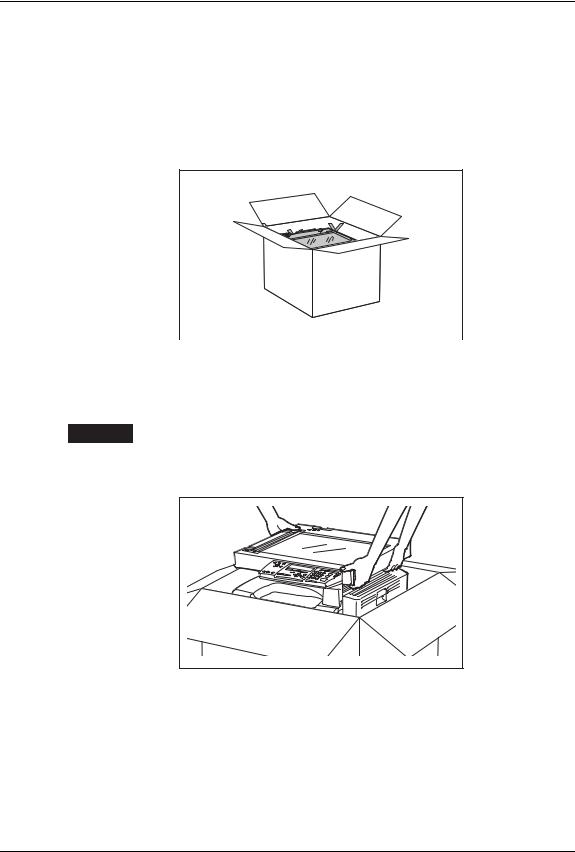
РАСПАКОВКА И ЗАПУСК
Отказ в работе аппарата по причине неправильного запуска не является гарантийным случаем. Если вы сомневаетесь в возможности запустить аппарат самостоятельно, пожалуйста, обратитесь к продавцу или в ближайший сервисный центр.
1 Откройте верхнюю сторону упаковки.
2 Взявшись вдвоем, так как показано на рисунке, достаньте аппарат из коробки и поставьте его на стол. Если на аппарате надеты синие ленты, используйте их для извлечения аппарата.
Осторожно
Избегайте подъема аппарата за левый передний угол, так как это может привести к деформации конструкции сканирующей системы.
РАСПАКОВКА И ЗАПУСК 2
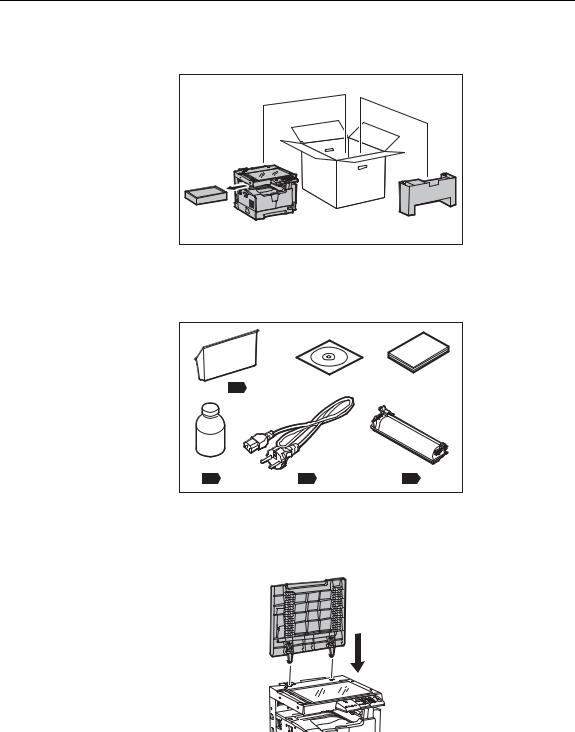
3 Извлеките из аппарата и из коробки картонные контейнеры с аксессуарами.
4 Убедитесь, что все позиции, показанные на рисунке, имеются в наличии.
|
5 |
Снимите с крышки пластиковый пакет и вставьте ее в аппарат в |
||
|
открытом положении. |
|||
3 РАСПАКОВКА И ЗАПУСК
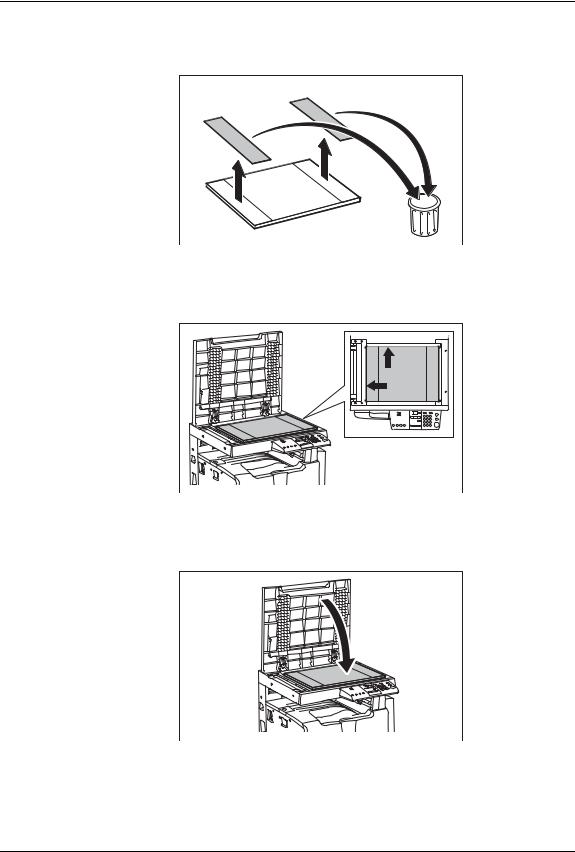
6 Удалите с поджимного листа две бумажные полосы, защищающие клейкие поверхности.
7 Положите поджимной лист на стекло оригинала и выровняйте его по линейкам оригинала, упирая в задний левый угол.
8 Аккуратно закройте крышку оригинала и слегка прижмите ее в местах клейких поверхностей.
РАСПАКОВКА И ЗАПУСК 4
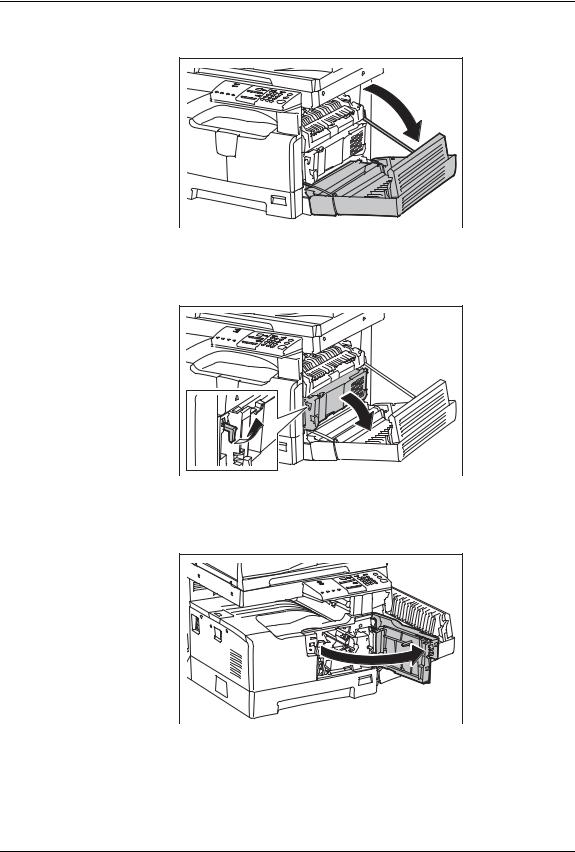
|
9 |
Потяните за ручку и откройте боковую крышку. |
|
10 |
Потяните за зеленый рычажок и откройте черную внутреннюю |
|
крышку. |
11 Потяните за выступ над серебристой вставкой e-STUDIO и откройте переднюю крышку.
5 РАСПАКОВКА И ЗАПУСК

12 Выверните два длинных винта и аккуратно достаньте блок обработки из аппарата.
Осторожно
yЦарапины и отпечатки пальцев на поверхности зеленого барабана будут оставлять грязные отметины на всех копиях, поэтому избегайте прикосновений к барабану.
yНа свету характеристики барабана ухудшаются, поэтому не оставляйте блок обработки вне аппарата на длительное время или прикройте его светонепроницаемым материалом.
13 Снимите крышку с блока обработки.
РАСПАКОВКА И ЗАПУСК 6

14 Потрясите бутылку с девелопером, чтобы разрыхлить слежавшийся порошок.
15 Равномерно по всей длине отверстия засыпьте девелопер в блок обработки. Постарайтесь, чтобы весь девелопер из бутылки попал внутрь блока.
16 Слегка потрясите блок обработки в направлении, указанном стрелкой, чтобы распределить девелопер внутри блока.
7 РАСПАКОВКА И ЗАПУСК
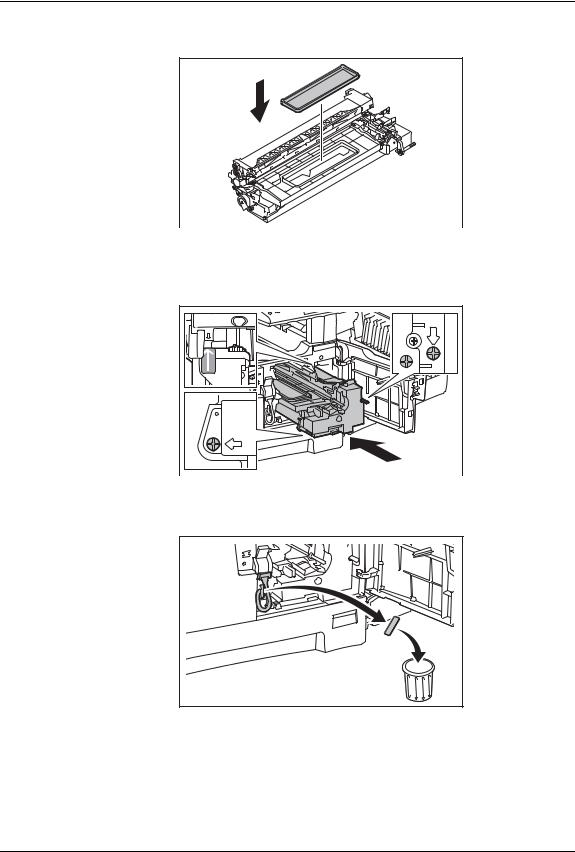
17 Установите крышку блока обработки на место.
18 Аккуратно установите блок обработки в аппарат и закрутите два длинных винта.
19 Удалите транспортировочную ленту с кабеля блока обработки.
РАСПАКОВКА И ЗАПУСК 8
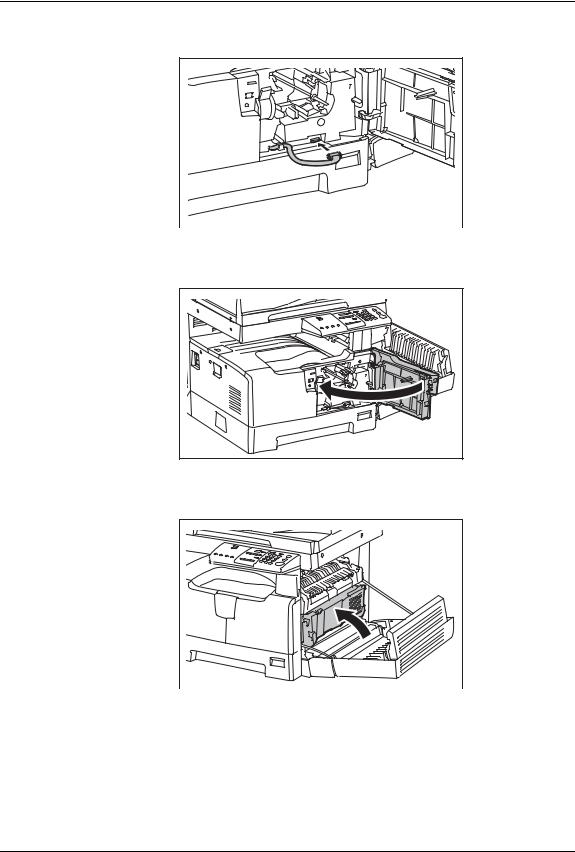
|
20 |
Подключите кабель к разъему блока обработки. |
|
21 |
Закройте переднюю крышку. |
22 Закройте черную внутреннюю крышку.
9 РАСПАКОВКА И ЗАПУСК
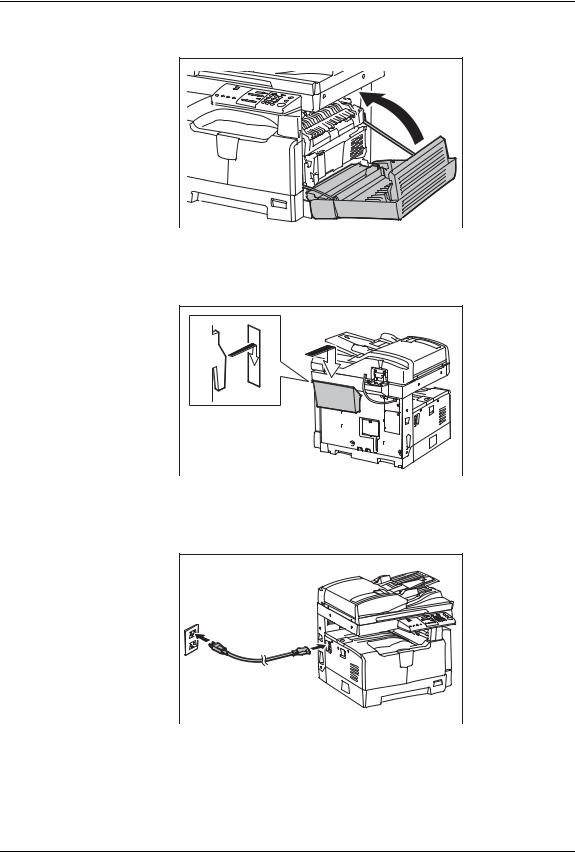
|
23 |
Закройте боковую крышку. |
|
24 |
Установите карман для руководства с задней стороны |
|
аппарата. |
25 Подключите7А. аппарат к розетке электропитания 220В и не менее
РАСПАКОВКА И ЗАПУСК 10
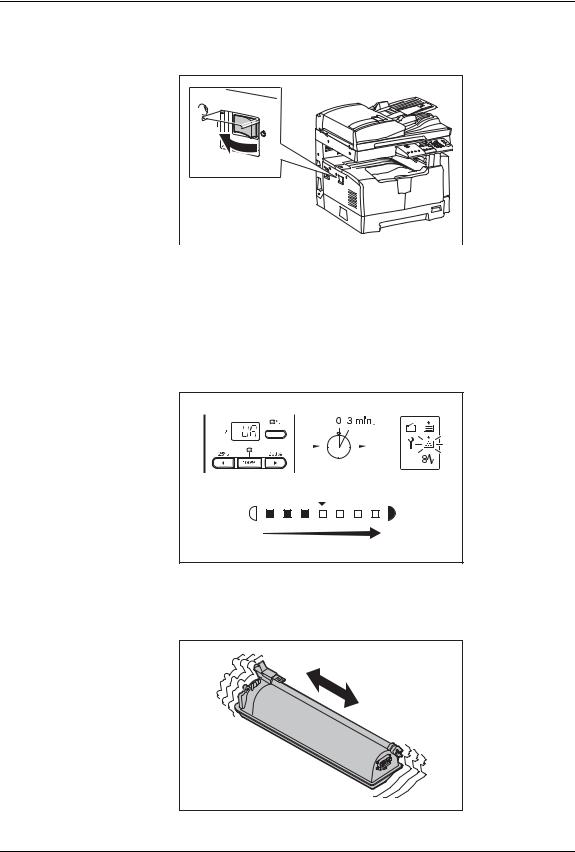
26 Включите питание, используя выключатель, находящийся под крышечкой с левой стороны аппарата.
27 Аппарат автоматически выполнит процедуру самонастройки. Процесс выполнения процедуры сопровождается светодиодной индикацией на панели управления с дальнейшим изменением числового значения на дисплее. После завершения процедуры начнет мигать индикатор «Добавьте тонер».
28 Потрясите тубу с тонером, чтобы разрыхлить слежавшийся порошок.
11 РАСПАКОВКА И ЗАПУСК
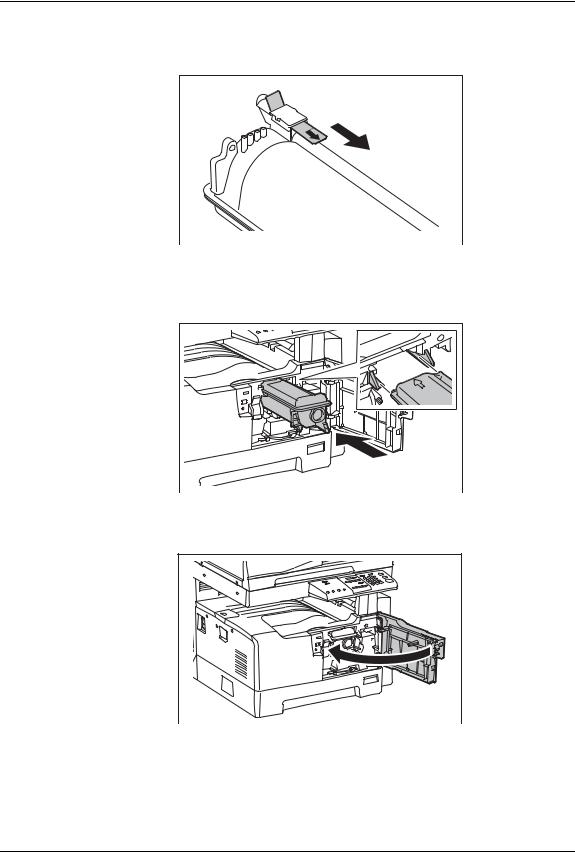
29 Держа тубу так, как показано на рисунке, медленно удалите герметезирующую пленку.
|
30 |
Вставьте тубу в аппарат по направляющим. Когда туба встанет |
|
на место, вы услышите щелчек. |
|
|
31 |
Закройте переднюю крышку. |
РАСПАКОВКА И ЗАПУСК 12

32 Слегка приподняв, выдвиньте кассету из аппарата.
|
33 |
Достаньте зеленый ограничитель. |
|
34 |
|
|
34 |
Установите ограничитель в положение, соответствующее |
|
используемому формату бумаги. |
13 РАСПАКОВКА И ЗАПУСК
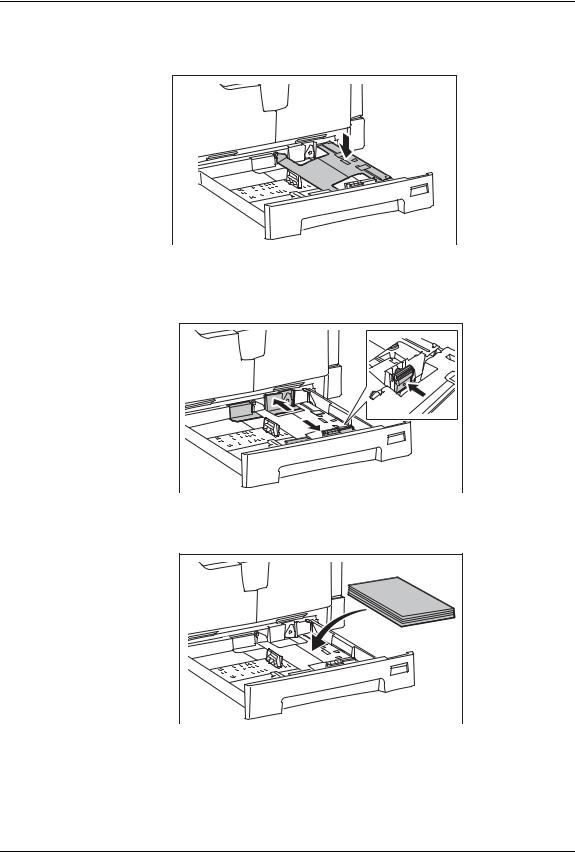
35 Опустите металлическое основание до фиксации в нижнем положении.
|
36 |
Нажав на зеленый фиксатор, раздвиньте боковые |
|
направляющие до краев кассеты. |
|
|
37 |
Положите в кассету не более 250 листов бумаги. |
РАСПАКОВКА И ЗАПУСК 14
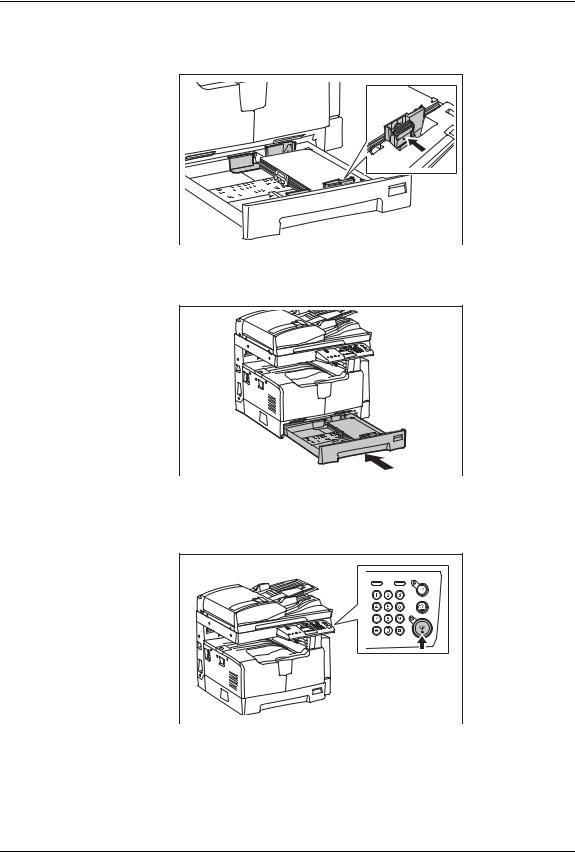
|
38 |
Нажав на зеленый фиксатор, сдвиньте боковые направляющие |
|
по формату загруженной бумаги. |
|
|
39 |
Задвиньте кассету в аппарат до упора. |
40 Положите оригинал на стекло лицевой стороной вниз и нажмите на кнопку СТАРТ.
15 РАСПАКОВКА И ЗАПУСК
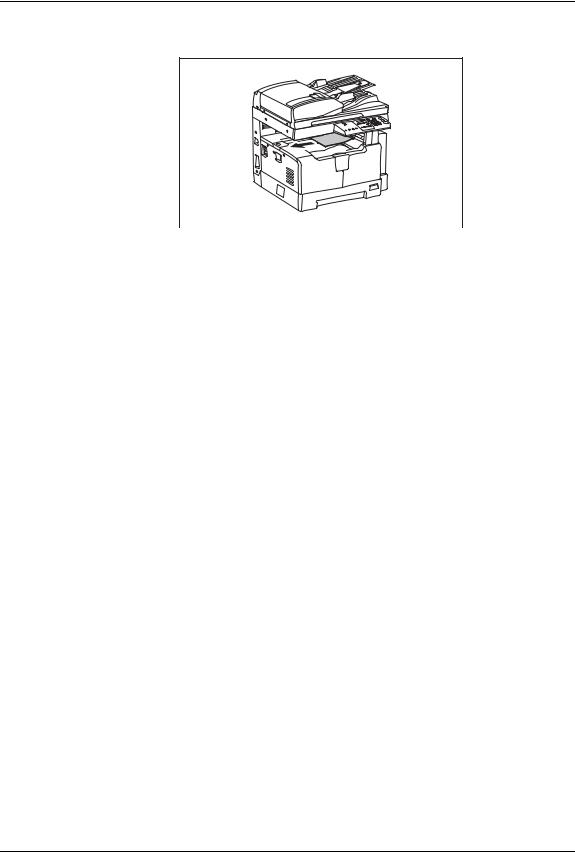
41 Проверьте полученную копию. Аппарат готов к работе.
РАСПАКОВКА И ЗАПУСК 16
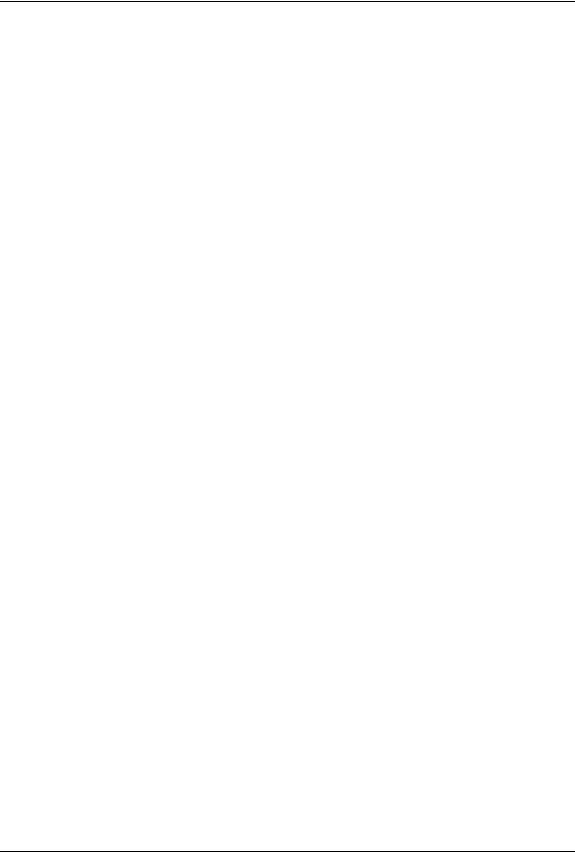
17 РАСПАКОВКА И ЗАПУСК

Введение
Благодарим за покупку многофункциональной цифровой системы Toshiba e-STUDIO166/ 206. Мы подготовили для вас это руководство по работе на этом оборудовании.
В этом руководстве по эксплуатации описывается:
yКак пользоваться этим оборудованием
yКак проводить осмотр и техническое обслуживание этого устройства
yКак устранять механические неисправности и неполадки копирования.
Для надежности прочитайте руководство перед тем, как начать использовать e- STUDIO166/206.
Введение 18
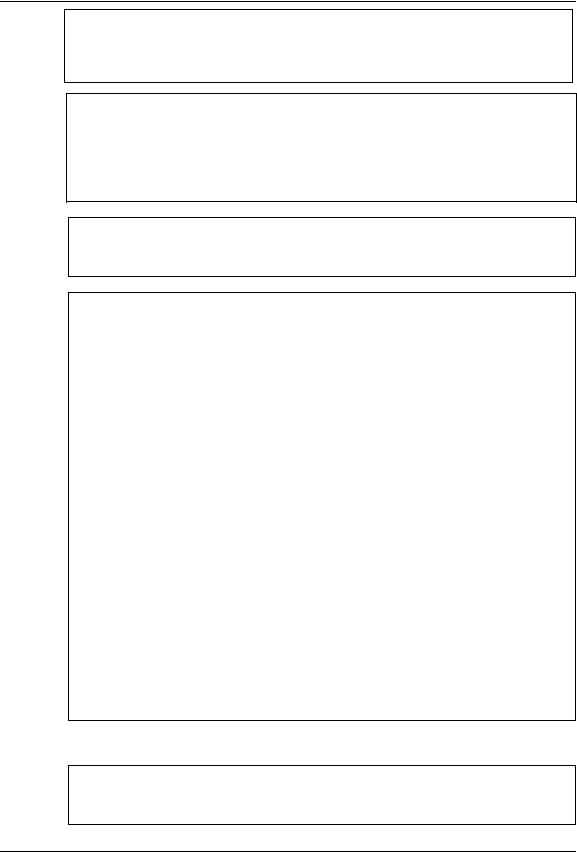
Информация для пользователей
После выбора подходящего места для установки e-STUDIO166/206, пожалуйста, не меняйте его. Избегайте избыточного нагрева, запыленности, вибраций и воздействия прямого солнечного света. Также обеспечьте надлежащую вентиляцию, так как копирующее устройство выделяет небольшое количество озона.
Это устройство классифицируется как лазерный продукт класса 1 в соответствии с IEC 60825-1:1993/EN 60825-1.1994, включая поправки.
В этом устройстве используется лазерный диод с выходной мощностью 5 мВт с непрерывным излучением, длина волны 785 нм.
Осторожно:
Использование иных регулировок или управления, либо иное выполнение операции, чем определено здесь, может привести к опасному лучевому воздействию.
Внимание:
Это изделие относится к классу А. В домашних условиях оно может стать источником радиопомех, для устранения которых потребуется принять соответствующие меры.
Условия работы
Согласно требованиям электромагнитной совместимости, использование этого устройства ограничено в следующих местах:
yМедицинские учреждения: это изделие не сертифицировано в качестве изделия для использования в медицине в соответствии с директивой по медицинскому оборудованию 93/42/EEC
yЖилые помещения (например, жилые комнаты с радиоприемниками и телевизорами, расположенными неподалеку от этого изделия), потому что это изделие относится к классу А. В домашних условиях оно может стать источником радиопомех, для устранения которых потребуется принять соответствующие меры
Любые последствия применения этого изделия в условиях, не одобренных или указанных как непригодные для применения, не приводят к какой-либо ответственности компании TOSHIBA TEC.
При использовании этого продукта в таких условиях возможно возникновение электромагнитных помех у других устройств или установок, расположенным в непосредственной близости. В результате электромагнитных помех возможно нарушение работоспособности, включая утерю или повреждение данных в этом изделии или других устройствах и установках.
Помимо этого из общих соображений техники безопасности не разрешается использование настоящего изделия во взрывоопасных атмосферах.
Соответствие директивам ЕС
В соответствии с положениями применимых к этому изделию и соответствующим дополнительным приспособлениям Директив ЕС, в частности Директивы по низковольтному оборудованию 2006/95/EC и Директивы по электромагнитной совместимости 2004/108/EC, на этом устройстве имеется значок СЕ.
За эту маркировку несет ответственность компания СЕ TOSHIBA TEC GERMANY IMAGING SYSTEMS GmbH, Carl-Schurz-Str. 7, 41460 Neuss, Germany, phone +49-(0)-2131-1245-0.
Для получения копии декларации соответствия свяжитесь со своим продавцом или компанией
TOSHIBA TEC.
Только для Германии
Сведения об уровне шума устройства
Предписание 3. GPSGV: Максимальный уровень звукового давления равен или меньше 70 дБ(A)
согласно EN ISO 7779.
19 Информация для пользователей
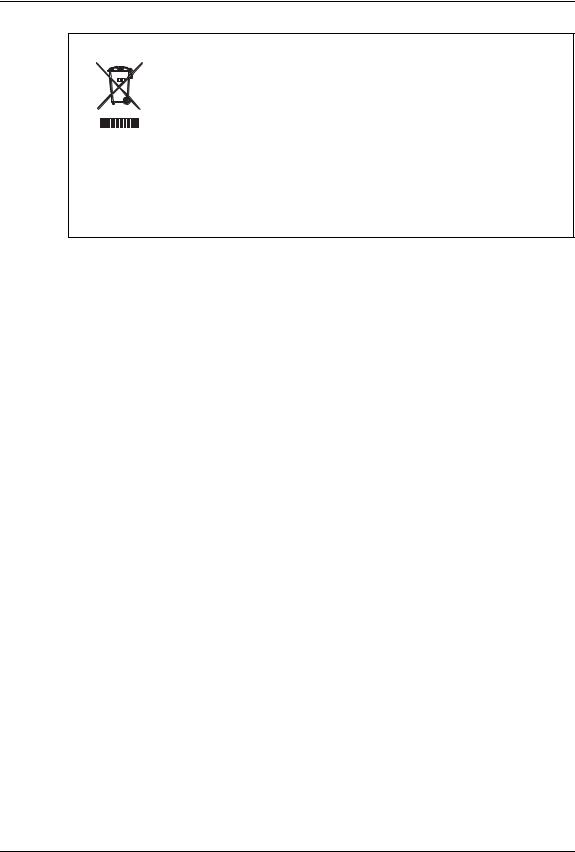
Следующая информация предназначена только для государств – членов ЕС:
Это изделие маркировано в соответствии с требованиями директивы ЕС 2002/ 96/EC
(Директива по утилизации электрического и электронного оборудования — WEEE)
Использование этого символа указывает, что не разрешается утилизация данного изделия на муниципальных свалках без предварительной сортировки компонентов изделия. Обеспечив надлежащую утилизацию этого изделия, вы поможете предотвратить потенциальные негативные последствия для окружающей среды и здоровья людей, которые могли бы возникнуть в случае неправильной утилизации этого изделия.
Детальные сведения о возврате и повторной переработке этого изделия можно получить у поставщика, у которого оно было приобретено.
Информация для пользователей 20
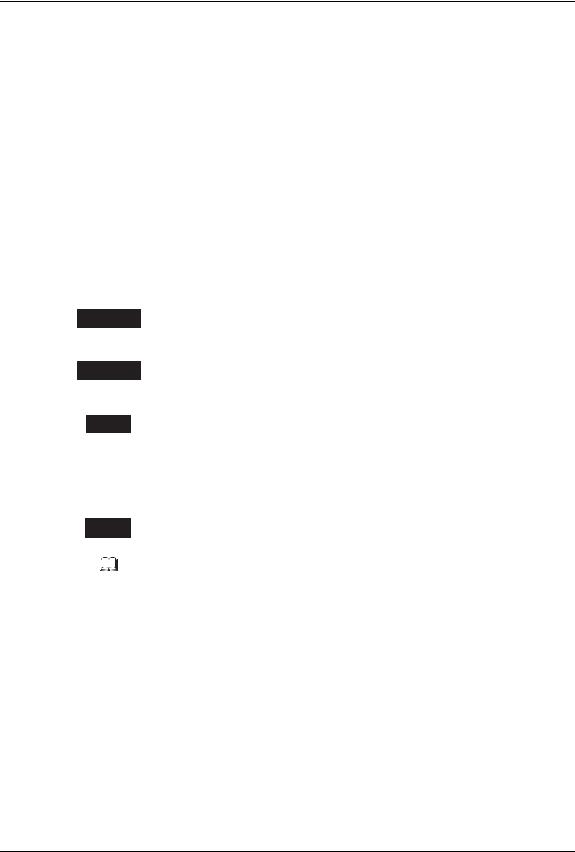
Комплект наших руководств
Чтобы прочитать руководства в формате PDF
Данное руководство представлено в формате файла PDF (Portable Document Format), находящееся на компакт-диске документации. Для просмотра и вывода на печать руководства по эксплуатации в формате PDF используйте программу Adobe Reader или Adobe Acrobat Reader. Если ни одна из них программ не установлены на вашем компьютере, загрузите одну из них. Это можно выполнить с сайта Adobe Systems Incorporated.
Как читать это руководство
Условные обозначения в этом руководстве
Для обеспечения правильного и безопасного использования оборудования, в настоящем руководстве описываются меры предосторожности следующих трех уровней. Необходимо внимательно изучить следующие предупреждающие обозначения и уяснить их значение и важность для прочтением настоящего руководства по эксплуатации.
Опасно !
Осторожно
Замечание
Обозначает потенциально опасную ситуацию, способную вызвать смерть или серьезную травму, либо привести к серьезному повреждению или возгоранию этого устройства или окружающего имущества.
Обозначает потенциально опасную ситуацию, способную вызвать легкие или средние травмы, либо привести к частичному повреждению устройства или окружающего имущества, или к потере данных.
Обозначает процедуру, которой необходимо следовать для обеспечения работы этого оборудования.
Кроме вышеупомянутого, в данном руководстве также приводится информация, которая может быть полезна для работы с этим оборудованием, со следующим идентификатором:
Описывает полезные сведения, помогающие в работе с оборудованием.
Совет
Ссылки на страницы руководства для получения дополнительной информации. Обратитесь к указанным разделам при необходимости.
21 Комплект наших руководств
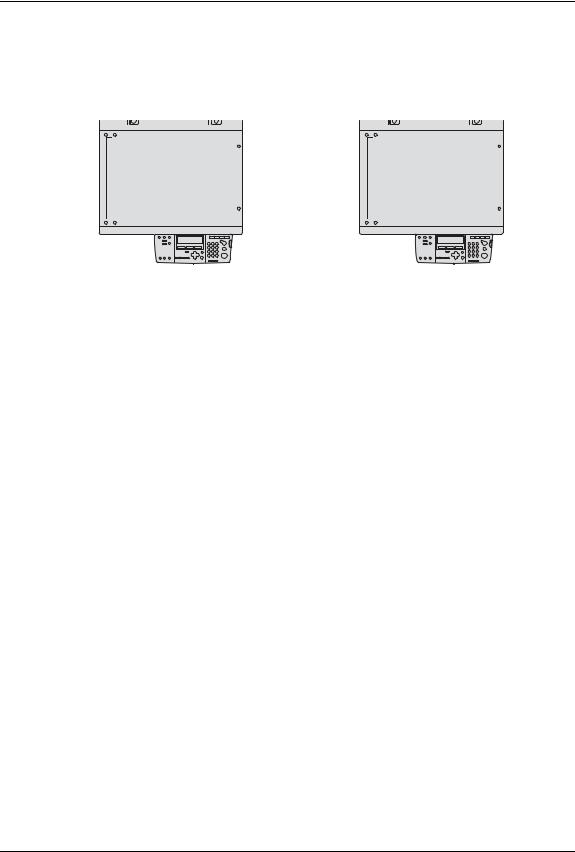
Ориентация оригинала/копии
Оригинал размера А4 может быть размещен в книжной или в альбомной ориентации. В настоящем руководстве в случае, когда оригинал или копия могут располагаться в альбомной ориентации, к размеру бумаги добавляется символ “-R”.
Например, оригинал формата А4 при размещении на стекле
|
Оригинал в книжной ориентации: A4 |
Оригинал в альбомной ориентации : A4-R |
Оригинал размера А3 или B4 может быть размещен только в альбомной ориентации, таким образом «-R» не добавляется к этим размерам.
Товарные знаки
yMicrosoft и Windows – товарные знаки Microsoft Corporation в США и других странах.
yAdobe, Acrobat, Adobe Reader and Adobe Acrobat Reader — товарные знаки Adobe Systems Incorporated.
yДругие компании или наименования изделий, приводимые в этом руководстве, могут быть фирменным знаком или торговой маркой каждой компании.
©2007 TOSHIBA TEC CORPORATION Все права защищены
Согласно законам об авторском праве, это руководство не может быть воспроизведено ни в какой форме без предварительного письменного разрешения корпорации TOSHIBA TEC. Однако относительно использования информации, содержащейся здесь, не предполагается никаких ограничений.
Английское руководство для этого оборудования издано и одобрено компанией Toshiba TEC. Перевод руководства на русский язык выполнялся с особой тщательностью, однако компания Toshiba TEC не берет на себя никаких обязательств на возмещение убытков, прямо или косвенно вызванных ошибками или недосмотром при переводе.
Комплект наших руководств 22
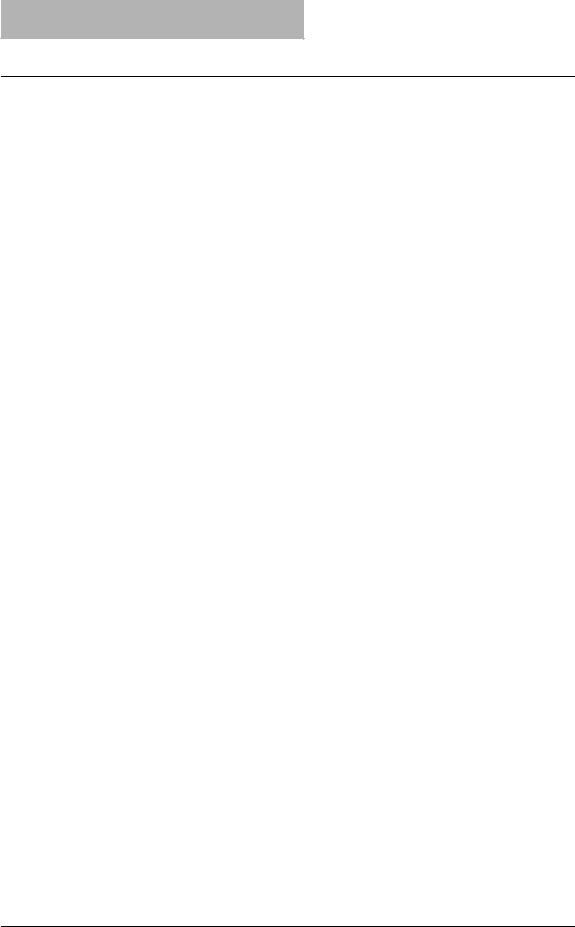
23 Комплект наших руководств
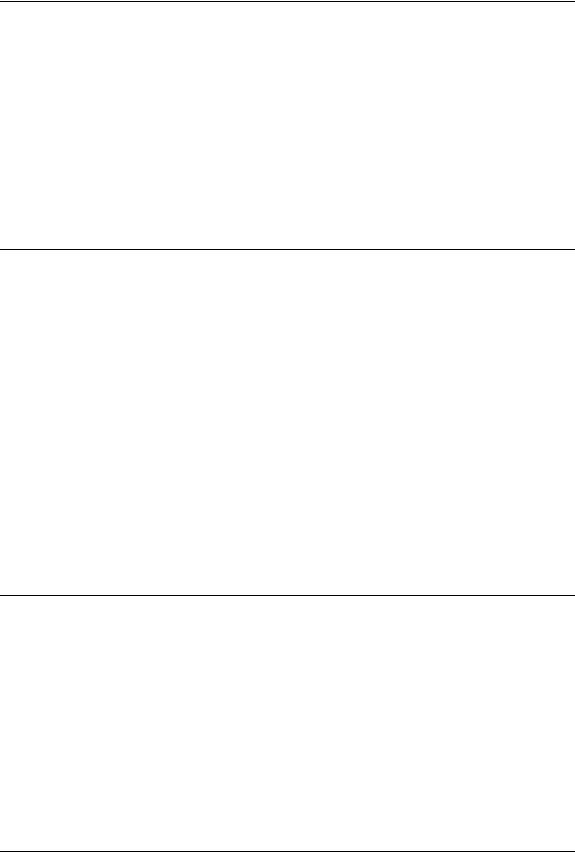
СОДЕРЖАНИЕ |
||
|
РАСПАКОВКА И ЗАПУСК ………………………………………………………………… |
2 |
|
|
Введение………………………………………………………………………………………. |
18 |
|
|
Информация для пользователей…………………………………………………. |
19 |
|
|
Комплект наших руководств ………………………………………………………… |
21 |
|
|
Непревзойденное качество TOSHIBA …………………………………………… |
28 |
|
|
Особенности e-STUDIO166/206 ……………………………………………………… |
31 |
|
|
Общие меры предосторожности ………………………………………………….. |
32 |
|
|
Уведомление об отказе от ответственности………………………………… |
37 |
|
|
Глава 1 |
ПОДГОТОВКА |
|
|
Описание компонентов ………………………………………………………………… |
41 |
|
|
Передняя/правая стороны………………………………………………………….. |
41 |
|
|
Левая / внутренняя сторона………………………………………………………… |
42 |
|
|
Конфигурация дополнительных приспособлений…………………………. |
44 |
|
|
Панель управления……………………………………………………………………. |
45 |
|
|
Подготовка 1 — Включение питания………………………………………………. |
48 |
|
|
Включение питания ……………………………………………………………………. |
48 |
|
|
Экономия энергии при простое — Режим экономии энергии -…………. |
49 |
|
|
Подготовка 2 — Размещение бумаги для копирования………………….. |
50 |
|
|
Допустимые типы бумаги……………………………………………………………. |
50 |
|
|
Рекомендованная бумага …………………………………………………………… |
51 |
|
|
Укладка бумаги в кассеты…………………………………………………………… |
52 |
|
|
Подготовка 3 — Регистрация размера бумаги………………………………… |
56 |
|
|
Регистрация бумаги стандартного размера (A3, A4, A4-R, A5-R, B4)56 |
||
|
Регистрация иных стандартных размеров …………………………………… |
57 |
|
|
Глава 2 |
КАК ДЕЛАТЬ КОПИИ |
|
|
Размещение оригиналов………………………………………………………………. |
61 |
|
|
Допустимые оригиналы………………………………………………………………. |
61 |
|
|
Размещение оригиналов на стекле……………………………………………… |
62 |
|
|
Размещение оригиналов-буклетов, таких как книги или каталоги….. |
63 |
|
|
Использование автоподатчика документов (дополнительное |
||
|
оборудование) …………………………………………………………………………… |
64 |
|
|
Размещение оригиналов в автоподатчике документов |
||
|
(дополнительное оборудование) ………………………………………………… |
65 |
|
|
Копирование страниц…………………………………………………………………… |
66 |
|
|
Остановка/возобновление копирования………………………………………. |
67 |
|
|
Прерывание копирования и запуск нового – прервать выполняющееся |
||
|
задание-…………………………………………………………………………………….. |
68 |
СОДЕРЖАНИЕ 24
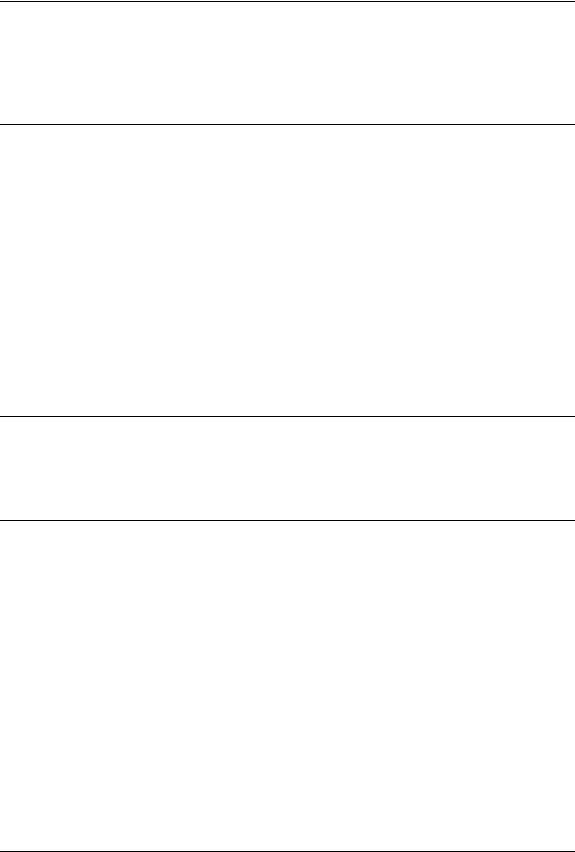
|
Использование ручного лотка……………………………………………………… |
69 |
|
|
Подготовка – Регистрация размера бумаги, находящейся на ручном |
||
|
лотке…………………………………………………………………………………………. |
70 |
|
|
Копирование с ручного лотка на бумагу стандартного размера ……. |
74 |
|
|
Глава 3 |
ФУНКЦИИ КОПИРОВАНИЯ |
|
|
Параметры по умолчанию……………………………………………………………. |
79 |
|
|
Выбор бумаги……………………………………………………………………………….. |
80 |
|
|
Автоматический выбор формата (АВФ)……………………………………….. |
80 |
|
|
Ручной выбор бумаги…………………………………………………………………. |
81 |
|
|
Увеличение/уменьшение копируемого изображения…………………… |
83 |
|
|
Автоматический выбор масштаба (АВМ)……………………………………… |
83 |
|
|
Задание размеров оригинала и копии…………………………………………. |
85 |
|
|
Задание масштаба вручную ……………………………………………………….. |
86 |
|
|
Копирование с сортировкой………………………………………………………… |
88 |
|
|
Выбор режима изображения………………………………………………………… |
89 |
|
|
Регулировка уровня плотности……………………………………………………. |
90 |
|
|
Глава 4 |
НАСТРОЙКА И РЕГУЛИРОВКА ОБОРУДОВАНИЯ |
|
|
Переключение режима включения/выключения звукового сигнала93 |
||
|
Проверка полного числа сделанных копий………………………………….. |
94 |
|
|
Глава 5 |
ВЫЯВЛЕНИЕ И УСТРАНЕНИЕ НЕИСПРАВНОСТЕЙ |
|
|
Когда загорается или мигает индикатор сообщений……………………. |
97 |
|
|
Застрявшая бумага……………………………………………………………………… |
100 |
|
|
Проверка положения застрявшей бумаги…………………………………… |
100 |
|
|
Застрявшая бумага в автоподатчике документов (дополнительное |
||
|
оборудование) …………………………………………………………………………. |
101 |
|
|
Застрявшая бумага в ручном лотке…………………………………………… |
103 |
|
|
Застрявшая бумага за устройством подачи……………………………….. |
104 |
|
|
Застрявшая бумага в термозакрепляющем устройстве………………. |
105 |
|
|
Застрявшая бумага в бумагопротяжном устройстве (дополнительное |
||
|
оборудование) …………………………………………………………………………. |
107 |
|
|
Замена картриджа……………………………………………………………………….. |
108 |
|
|
Перед вызовом технической поддержки……………………………………. |
113 |
|
|
Общие операции………………………………………………………………………. |
113 |
|
|
Позиции, относящиеся к тонеру………………………………………………… |
114 |
|
|
Позиции, относящиеся к бумаге оригинала/копии………………………. |
114 |
25 СОДЕРЖАНИЕ
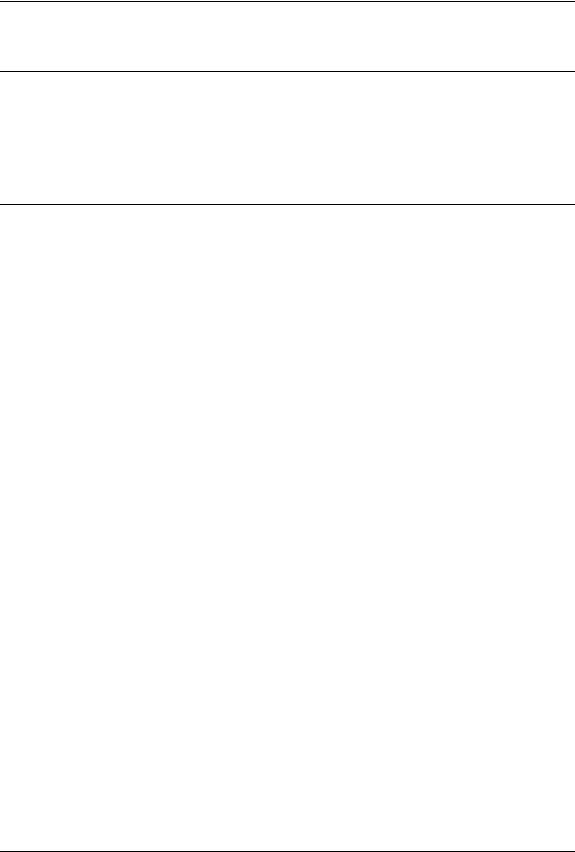
|
Дефекты изображения……………………………………………………………… |
115 |
|
Глава 6 ТЕХНИЧЕСКОЕ ОБСЛУЖИВАНИЕ И ОСМОТР |
|
|
Ежедневный осмотр …………………………………………………………………… |
119 |
|
Чистка коротрона……………………………………………………………………… |
120 |
|
Чистка проволки коротрона ………………………………………………………. |
121 |
Глава 7 ТЕХНИЧЕСКИЕ ХАРАКТЕРИСТИКИ И ДОПОЛНИТЕЛЬНЫЕ ПРИСПОСОБЛЕНИЯ
|
Технические характеристики e-STUDIO166/206 …………………………… |
125 |
|
Технические характеристики дополнительных приспособлений 127 |
|
|
Упаковочный лист………………………………………………………………………. |
128 |
|
Алфавитный указатель………………………………………………………………………………………….. |
130 |
СОДЕРЖАНИЕ 26
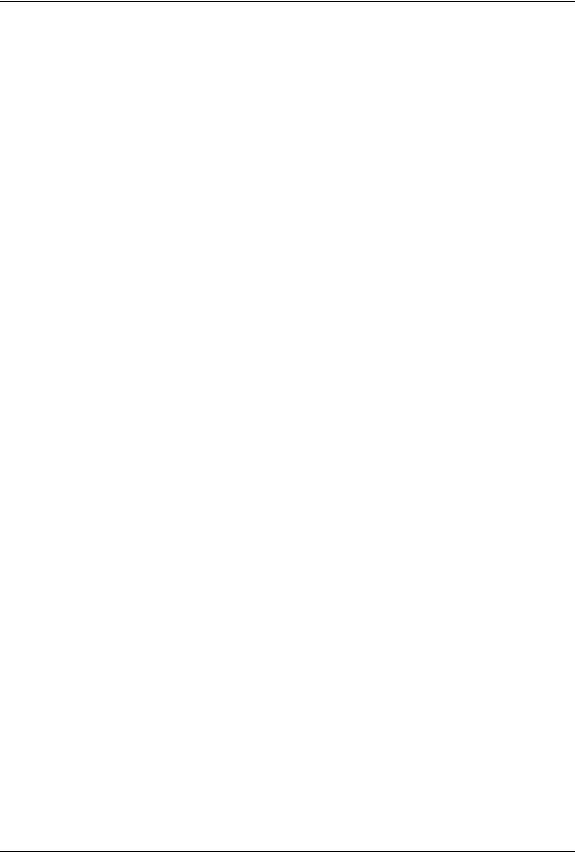
27 СОДЕРЖАНИЕ
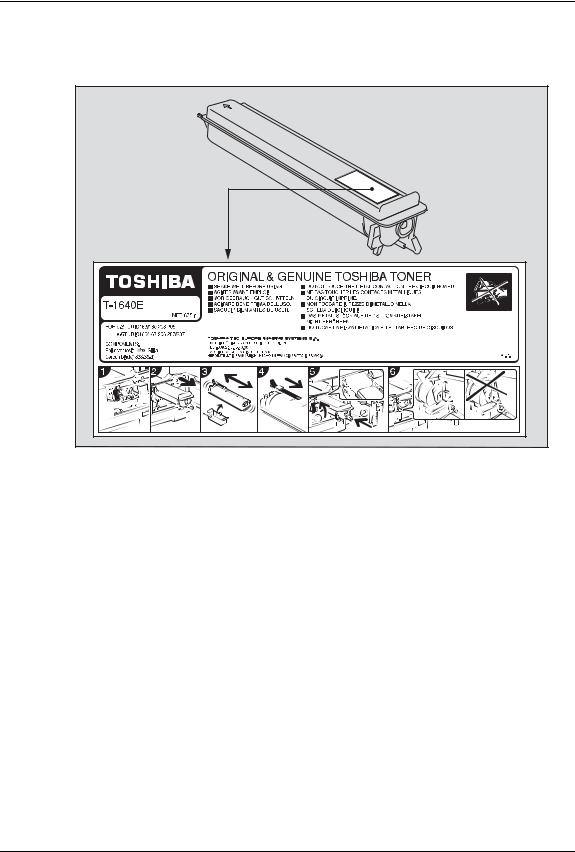
Рекомендованные картриджи с тонером |
|
Для получения наилучших отпечатков, мы рекомендуем использовать картриджи |
|
TOSHIBA. |
|
При использовании картриджей, рекомендованных компанией TOSHIBA, вы можете |
|
воспользоваться следующими двумя функциями контроля данного устройства: |
Функция проверки наличия картриджа
Проверяет, правильно ли установлен картридж, и уведомляет вас в случае ошибки.
Функция проверки наличия тонера
Уведомляет вас в случае, если в картридже заканчивается тонер.
Даже при применении не рекомендованного картриджа, вы все равно можете использовать любые функции копирования или печати. Но в этом случае оборудование не может определить, установлен картридж или нет, и таким образом контрольный индикатор отсутствия тонера горит даже если картридж правильно установлен. Функция проверки наличия тонера также недоступна.
Если же вас раздражает этот светящийся индикатор при использовании картриджа, отличного от рекомендованного, свяжитесь с представителем сервисной службы. Представитель сервисной службы выключит функцию проверки наличия картриджа, которая включена по умолчанию. Но помните, что отключив проверку наличия картриджа, вы не сможете пользоваться обеими функциями, упомянутыми выше, даже если вы будете использовать рекомендованный корпорацией TOSHIBA картридж.
Непревзойденное качество TOSHIBA 28
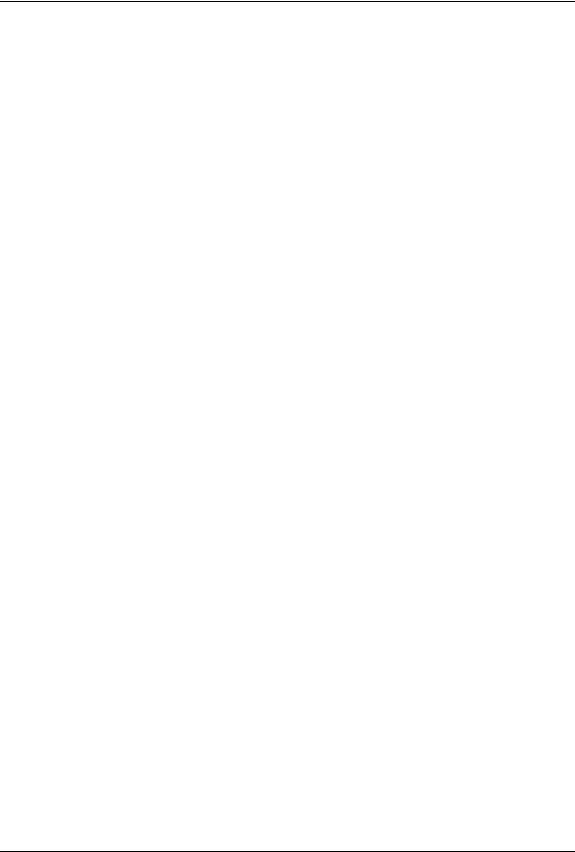
Расходные материалы и запасные части
Надежность
Оригинальные расходные материалы TOSHIBA проходят строжайшую проверку, поэтому все они соответствуют высоким уровням качества.
Высокая производительность
Оригинальные расходные материалы TOSHIBA создавались в ответ на потребности нашего наполненного конкуренцией мира и обеспечивают высокоскоростное получение копий по вашему требованию без всяких проблем.
Стабильное качество изображения
Оригинальные расходные материалы TOSHIBA предназначены для обеспечения неизменно стабильного вывода изображений.
Удобство использования расходных материалов для копира
Оригинальные расходные материалы TOSHIBA разработаны с целью поддержания устройства и всех его деталей в отличном рабочем состоянии. Благодаря уменьшению износа, обеспечиваемому глубокими знаниями компанией TOSHIBA всех характеристик устройства, гарантируется наивысший стандарт ухода за изделием.
Идеально подходящие расходные материалы
С самого начала расходные материалы и устройства TOSHIBA разрабатываются друг для друга. При разработке нового устройства компания TOSHIBA также создает и новый тонер для него. При использовании оригинальных расходных материалов TOSHIBA с продукцией TOSHIBA гарантируются оптимальные характеристики.
Тонер
Оптимальное качество изображения
Тонер TOSHIBA производится с использованием высококачественных сверхтонких материалов в условиях жесткого контроля; а это гарантирует, что ваше копирующее устройство TOSHIBA будет неизменно создавать четкие высококачественные изображения.
Преимущество по цене
Оригинальный тонер Toshiba снижает издержки. При воспроизведении используется только необходимое количество тонера, в результате чего устройство продолжает работать до самого полного использования тонера. Так вы снижаете издержки использования каждого картриджа.
Гармония с окружающей средой
Оригинальный тонер Toshiba изготавливается с учетом требований минимального воздействия на окружающую среду. На каждом картридже мы помещаем тисненые или наклеиваемые метки, указывающие, что он может повторно использоваться. Помимо этого, для улучшения рабочих условий были значительно снижены допустимые уровни опасной для здоровья пыли и озона.
Удобство для пользователя
Перед выпуском тонера в продажу мы проверяем его, чтобы убедиться, что он соответствует строжайшим гигиеническим стандартам. Поэтому работать с ним можно без опаски.
29 Непревзойденное качество TOSHIBA

Общие сведения
О пользе обслуживания и поддержки
Технические специалисты TOSHIBA проходят сертификацию, что позволяет им поддерживать состояние вашего оборудования на оптимальном уровне. Чтобы гарантировать неизменно высокое качества изображения, используйте для проведения периодического обслуживания вашего копировального аппарата службу технической поддержки Toshiba.
Непревзойденное качество TOSHIBA 30

Особенности e-STUDIO166/206
e-STUDIO166/206 – это компактный черно-белый копировальный аппарат. Скорость
копирования e-STUDIO166 16 копий в минуту*1 а e-STUDIO206 – 20 копий в минуту*1. Оба устройства могут использоваться в качестве принтера, для чего необходимо подключить
их к компьютеру при помощи USB-кабеля.*2
Легкие и экономное оборудование с упором на основные функции.
yПриемный лоток перемещен на внутреннею сторону, занимая минимально возможное пространство.
yВес снижен до 33,7 кг.*3
yПрименение больших кнопок сделало панель управления более удобной в использовании.
yШирокий диапазон допустимых размеров бумаги – от A3 до A5-R.
yКопируемое изображение может быть отмасштабировано в диапазоне 25% — 200%.
yВ режиме автоматической регулировки плотности копии, аппарат автоматически выбирает наиболее подходящую плотность копии на основе плотности оригинала.
yНаличие лотка для ручной подачи бумаги в стандартной комплектации позволяет использовать различные типы носителей, таких как пленка для проекторов.
yСканировение изображения при помощи драйвера TWAIN также является стандартной функцией.
Функции, доступные при использовании дополнительного оборудования
yАвтоподатчик документов (ADF) значительно уменьшает время, требуемое для копирования большого количества документов.
yБумагопротяжное устройство (PFU) добавляет еще одну кассету.
yЭлектронная сортировка*4 становится возможной после расширения памяти.
Экологическое энергосберегающее устройство
yПрименяется способ полной вторичной переработки тонера.
yВремя прогрева сокращено примерно до 25 секунд. *5
yКогда устройство неактивно, оно переходит в режим низкого питания, уменьшая температуру термозакрепляющего устройства, что позволяет снизить потребляемую мощность.
yПосле определенного времени простоя, устройство переходит в режим ожидания, в котором потребление энергии снижено до минимума.
*1 Скорости указаны для режима, когда оригинал формата А4 расположен в книжной ориентации, происходит непрерывное копирование без сортировки и автоподатчик документов (дополнительное оборудование) не используется
*2 При использовании данного оборудования как принтера, необходимо установить прилагаемое ПО на ваш компьютер
*3 Вес самого устройства (без дополнительного оборудования).
*4 Электронная сортировка позволяет получать наборы копий с тем же порядком страниц, что и у оригинала.
*5 Этот параметр определен при комнатной температуре не менее 20 °C при номинальной потребляемой мощности.
31 Особенности e-STUDIO166/206

Общие меры предосторожности
При установке или перемещении
Опасно
yЭто устройство требует питание 220-240 В, 8 А, 50/60 Гц. Не используйте источники питания с другим напряжением.
Не подключайте несколько устройств к одной розетке. Это может привести к пожару или поражению электрическим током. Если вы решите увеличить количество розеток, обратитесь к электрикам.
yВо избежание пожара или поражения электрическим током в случае пробоя на корпус всегда подключайте эту систему к розетке с заземлением. Обратитесь в службу технической поддержки за консультацией. Убедитесь, что используется 3-проводная заземленная розетка.
Там, где используются 2-контактные разъемы, для обеспечения безопасной работы эти системы необходимо заземлять. Никогда не используйте в качестве заземления газовые, водопроводные трубы и любые другие не предназначенные для этого объекты.
yПлотно вставьте шнур питания в розетку. Плохой контакт может нагреваться и привести к пожару или поражению электрическим током.
yНе повреждайте, не обрывайте и не пытайтесь починить шнур питания. Следует избегать следующего обращения со шнуром питания.
—скручивания
—перегибания
—вытягивания
—установки на него каких-либо предметов
—нагрева
—размещения вблизи него нагревательных приборов.
Это может привести к пожару или поражению электрическим током. Если шнур питания поврежден, обратитесь в службу технической поддержки.
yНе пытайтесь самостоятельно установить устройство, или менять место установки. Это может привести к травме или поражению электрическим током. В случае, если необходимо установить или переместить устройство, свяжитесь с представителем сервисной службы.
yНе реже одного раза в год вынимайте вилку из розетки для очистки контактов. Накопление пыли и грязи может привести к пожару из-за нагрева, вызванного утечкой тока.
Общие меры предосторожности 32

Осторожно
yНе допускайте размещения устройства на поверхности, не способной выдержать его вес, а также убедитесь, что поверхность горизонтальна.
Помните, что при падении устройства возможны серьезные травмы. Вес оборудования: около 33,7 кг.
yВынимая вилку из розетки, не тяните за шнур питания. Всегда держитесь за вилку, вынимая ее из розетки. Если тянуть за шнур питания, провода могут порваться, что может привести к пожару или поражению электрическим током.
yУбедитесь, что вентиляционные отверстия открыты.
При значительном повышении температуры внутри системы может возникнуть пожар.
Прочие рекомендации
yСетевая розетка должна находиться вблизи устройства и быть легко доступной.
yУбедитесь, что вокруг устройства достаточно места для облегчения замены деталей и обслуживания и удаления застрявшей бумаги.
Если места недостаточно, некоторые операции, такие как подача с ручного лотка, становятся трудно выполнимыми, а система может выйти из строя.
Для оптимальной работы, очистите пространство как минимум на 80 сантиметров справа и по 10 сантиметров слева и спереди устройства.
10 cм
10 cм
80 cм
yУбедитесь, что кабель надежно закреплен так, что по нему никто не может пройти.
yНеблагоприятные внешние условия могут влиять на безопасность работы и характеристики этого устройства, а оно само даже может выйти из строя.
—Избегайте размещения вблизи окна или под прямыми солнечными лучами.
—Избегайте размещения в местах со значительными перепадами температуры.
—Избегайте запыленных мест.
—Избегайте мест с повышенной вибрацией.
yУбедитесь, что воздух проходит свободно и имеется достаточно вентиляции. Без надлежащей вентиляции в воздухе помещения появится неприятный запах, вызванный выделением озона.
33 Общие меры предосторожности

При использовании устройства
Опасно
yНе открывайте корпус оборудования; это может привести к травме или поражению электрическим током.
yНе вставляйте и не вынимайте вилку шнура питания из розетки мокрыми руками, так как вы можете получить поражение электрическим током.
yНе кладите емкости с водой (вазы с цветами, чашки с кофе и т. д.) на устройство или поблизости от него. Это может привести к пожару или поражению электрическим током.
yДержите скрепки для бумаги подальше от вентиляционных отверстий. Это может привести к пожару или поражению электрическим током.
yЕсли система слишком нагрелась, появились дым, странный запах или шум, немедленно выключите питание, выньте вилку шнура из розетки и обратитесь в службу технической поддержки.
yЕсли устройство не будет использоваться в течение ближайшего месяца, на это время выньте вилку шнура питания из розетки в целях безопасности.
Если произойдет пробой изоляции, может возникнуть пожар или поражение электрическим током.
Осторожно
yНе кладите тяжелые предметы (тяжелее 4 кг) на стекло оригинала и не давите на него. Если стекло лопнет, вы можете получить травму.
yНе кладите тяжелые предметы (тяжелее 4 кг) на устройство. Если они упадут, вы можете получить травму.
yБерегите пальцы, закрывая лоток. Вы можете их прищемить.
yНе прикасайтесь к печке или металлическим деталям вокруг нее. Поскольку они очень горячие, вы можете обжечься, а рефлекторные движения могут привести к повреждению рук о внутренние детали устройства.
yНе засовывайте пальцы между устройством и боковой крышкой. Вы можете их прищемить.
yНе прикасайтесь к соединительной детали на задней стороне автоподатчика документов (дополнительное оборудование). Вы можете защемить и поранить пальцы открывая или закрывая автоподатчик документов (дополнительное оборудование).
Общие меры предосторожности 34

Расположение сертификационных табличек и т. д.
Поясняющая табличка
Идентификационая табличкаl
Предупреждающая табличка
Предупреждение для областей с высокой температурной (вентиляционные отверстия)
Предупреждение для областей с высокой температурной (термозакрепляющее устройство)
35 Общие меры предосторожности

Прочие рекомендации
yНе выключайте питания, если внутри устройства осталась застрявшая бумага. Это может привести к неисправностям при следующем включении питания.
yУбедитесь, что питание выключено, когда вы покидаете офис, или если имеются отказы питания
yБудьте осторожны, поскольку выходной тракт и бумага в нем непосредственно после выхода имеют высокую температуру.
yНе кладите на приемный лоток ничего, кроме бумаги. Это может нарушить нормальную работу устройства и привести к поломкам.
yНе прикасайтесь к поверхностям барабана и коротрона. Это может привести к проблемам с изображением.
yВо время печати не открывайте и не закрывайте крышки и ручной лоток и не вытягивайте кассеты.
Во время профилактики и обслуживания
Опасно
yНикогда не пытайтесь самостоятельно отремонтировать или разобрать это устройство. Вы можете вызвать пожар или получить поражение электрическим током.
Для обслуживания или ремонта внутренних компонентов этого устройства всегда обращайтесь в службу технической поддержки.
yПри чистке полов не допускайте попадания внутрь устройства жидкостей, таких как вода и масло. Это может привести к пожару или поражению электрическим током.
Осторожно
yВсегда поддерживайте вилку шнура питания и розетку в чистом состоянии. Не допускайте накопления на них пыли и грязи. Это может привести к пожару или поражению электрическим током из-за нагрева, вызванного электрическими утечками.
Прочие рекомендации
yНе используйте для очистки поверхностей копировального аппарата растворители, такие как бензин или растворитель для лаков.
—Это может привести к деформации поверхности или изменению ее цвета.
—При использовании химических очищающих салфеток обращайте внимание на предупреждения производителя.
При работе с расходными материалами
Опасно
yНикогда не пытайтесь сжечь картридж для тонера. Это может привести к взрыву. Не выбрасывайте использованные картриджи. Свяжитесь с представителем сервисной службы.
Общие меры предосторожности 36

Уведомление об отказе от ответственности
Изложенное ниже относится к исключению и ограничению ответственности компании TOSHIBA TEC CORPORATION (включая ее работников, агентов и субподрядчиков) перед любым покупателем или пользователем («Пользователь») устройства e-STUDIO166/206, включая и относящиеся к нему аксессуары, дополнительные устройства и входящее в комплект программное обеспечение («Продукт»)
1.Исключение и ограничение ответственности, относящиеся к этому уведомлению, действительны в максимально разрешенной действующим законодательством степени. Во избежание недоразумений, ни одна часть этого уведомления не может быть изъята, чтобы исключить или ограничить ответственность компании TOSHIBA TEC CORPORATION за смерть или телесные повреждения, вызванные небрежностью компании TOSHIBA TEC CORPORATION или намеренными искажениями информации, предоставляемой компанией TOSHIBA TEC CORPORATION.
2.Все гарантии, условия и другие положения, вытекающие из предписаний закона, исключены в максимально разрешенной действующим законодательством степени, и никакие подразумеваемые гарантии не даются или не применяются в отношении данного Продукта.
3.Компания TOSHIBA TEC CORPORATION не несет ответственности за любые потери, убытки, затраты, претензии или ущерб, вызванные чем-либо из нижеследующего:
(a)использование или обращение с Продуктом иными способами, чем описанные в руководствах, в частности, в руководстве по эксплуатации, руководстве пользователя, или же неправильное или небрежное обращение или использование Продукта;
(b)любые причины, препятствующие правильной эксплуатации или функционированию Продукта, которые проистекают или же могут быть приписаны любым действиям, упущениям, событиям или несчастным случаям, находящимися за пределами приемлемого контроля компании TOSHIBA TEC CORPORATION, включая, в частности действие непреодолимых обстоятельств, войну, восстание, гражданские волнения, злоумышленное или преднамеренное повреждение, пожар, наводнение, ураган, стихийное бедствие, землетрясение, напряжение питания, выходящее за нормальные значения, или другие катастрофы;
(c)добавление, модернизация, разборка, перемещение или ремонт любыми лицами, кроме сервисных инженеров, уполномоченных компанией TOSHIBA TEC CORPORATION; или
(d)использование бумаги, расходных материалов или запчастей, отличных от рекомендованных компанией TOSHIBA TEC CORPORATION.
37 Уведомление об отказе от ответственности

4.При условии применимости п.1 компания TOSHIBA TEC CORPORATION не несет ответственности перед Клиентом за:
(a)утрату прибыли, снижение продаж или оборота, утрату или ущерб, нанесенные репутации, утрату продукции, отсутствие ожидаемой экономии, потерю нематериальных активов или возможностей для развития бизнеса, утрату или невозможность использования любого программного обеспечения или данных, потери, понесенные по любому контракту или в связи с ним; или
(b)любые дополнительные, случайные, сопутствующие или косвенные потери, убытки, затраты, расходы, финансовые потери или претензии на компенсацию;
каким бы то ни было образом связанные или возникающие в связи с настоящим Продуктом или же с использованием или обращением с данным Продуктом, даже если компания TOSHIBA TEC CORPORATION и осведомлена с возможностью такового ущерба.
Компания TOSHIBA TEC CORPORATION не несет ответственности ни за какие убытки, затраты, расходы, претензии или ущерб, вызванные неспособностью использования (включая, в частности, неисправность, неправильное функционирование, зависание, инфицирование вирусами или другие проблемы), возникающие в результате использования данного Продукта с оборудованием, предметами или программным обеспечением, которые компания TOSHIBA TEC CORPORATION не поставляла ни непосредственно, ни косвенным образом.
Уведомление об отказе от ответственности 38

Сведения об окружающей среде
Программа ENERGY STAR®
Корпорация Toshiba Tec Corporation, являясь партнером программы ENERGY STAR, подтверждает, что данное изделие соответствует рекомендациям программы ENERGY STAR.
Цель программы ENERGY STAR заключается в поощрении разработки и широкого использования офисного оборудования, включая энергосберегающие технологии для компьютеров, предназначенные для предотвращения загрязнения окружающей среды, связанного с глобальным потеплением. Производители, участвующие в этой программе, могут наносить логотип ENERGY STAR на изделия после подтверждения соответствия со стандартами программы энергосберегающих технологий. Кроме того, эти стандарты и логотип обычно используются Управлением по охране окружающей среды США (EPA) и странами-участниками.
Особенности экономии энергии
В данном изделии использованы функции сохранения энергии, предназначеные для снижения потребления энергии.
Режим низкого питания
Настоящее оборудование автоматически переходит в этот режим через заданное время*1
(по умолчанию задается время: 5 минут) с момента последнего использования.*2 «ALP» появляется в светодиодном дисплее в этом режиме.
Спящий режим
Настоящее оборудование автоматически переходит в этот режим через заданное время*1
(по умолчанию задается время: 20 минут) с момента последнего использования.*2 «SLP» появляется в светодиодном дисплее в этом режиме.
*1 Вы можете менять интервалы, через которые устройство будет переходить в режимы низкого питания или спящего режима. Детали можно обсудить с вашей технической службой.
*2 Когда устройство находится в режиме ожидания, то при получении данных для печати или при нажатии любой кнопки на панели управления начнется разогрев.
39 Уведомление об отказе от ответственности

ПОДГОТОВКА |
|
|
В этом разделе описываются общие сведения, которые вы должны знать перед началом |
|
|
использования данного оборудования — как включить питание, как сделать копию и т.д.. |
|
|
Описание компонентов……………………………………………………………………………. |
41 |
|
Передняя/правая стороны……………………………………………………………………………………………….. |
41 |
|
Левая / внутренняя сторона …………………………………………………………………………………………….. |
42 |
|
Конфигурация дополнительных приспособлений………………………………………………………………. |
44 |
|
Панель управления…………………………………………………………………………………………………………. |
45 |
|
Подготовка 1 — Включение питания …………………………………………………………. |
48 |
|
Включение питания…………………………………………………………………………………………………………. |
48 |
|
Экономия энергии при простое — Режим экономии энергии — ……………………………………………… |
49 |
|
Подготовка 2 — Размещение бумаги для копирования……………………………… |
50 |
|
Допустимые типы бумаги…………………………………………………………………………………………………. |
50 |
|
Рекомендованная бумага ………………………………………………………………………………………………… |
51 |
|
Укладка бумаги в кассеты………………………………………………………………………………………………… |
52 |
|
Подготовка 3 — Регистрация размера бумаги …………………………………………… |
56 |
|
Регистрация бумаги стандартного размера (A3, A4, A4-R, A5-R, B4) ………………………………….. |
56 |
|
Регистрация иных стандартных размеров ………………………………………………………………………… |
57 |









